Linux常见基本命令与用法大全
人气:0本文实例讲述了Linux常见基本命令与用法。分享给大家供大家参考,具体如下:
目标
熟练使用 Linux常用的命令
1> 查看文件信息:ls
ls是英文单词list的简写,其功能为列出目录的内容,是用户最常用的命令之一,它类似于DOS下的dir命令。
Linux文件或者目录名称最长可以有265个字符,“.”代表当前目录,“…”代表上一级目录,以“.”开头的文件为隐藏文件,需要用 -a 参数才能显示。
ls常用参数:

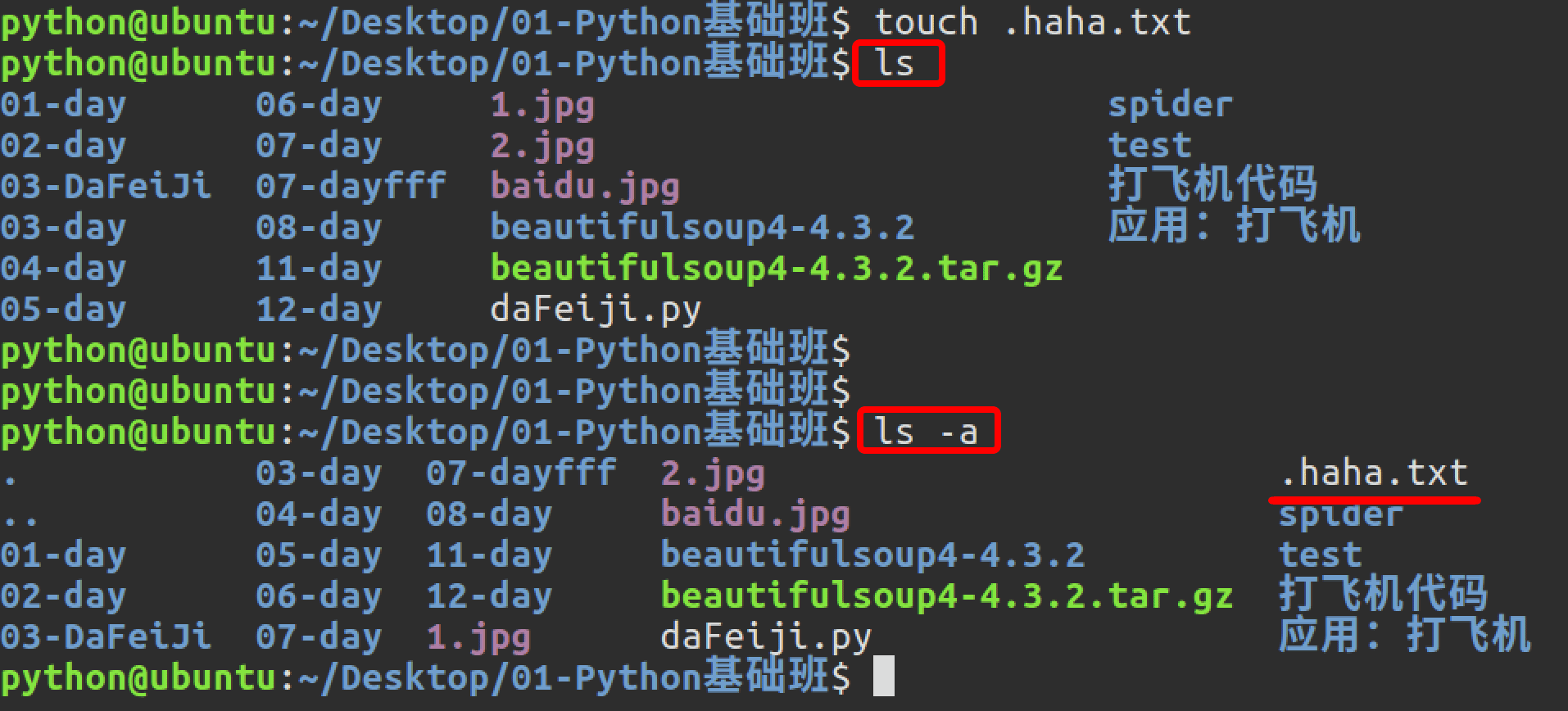
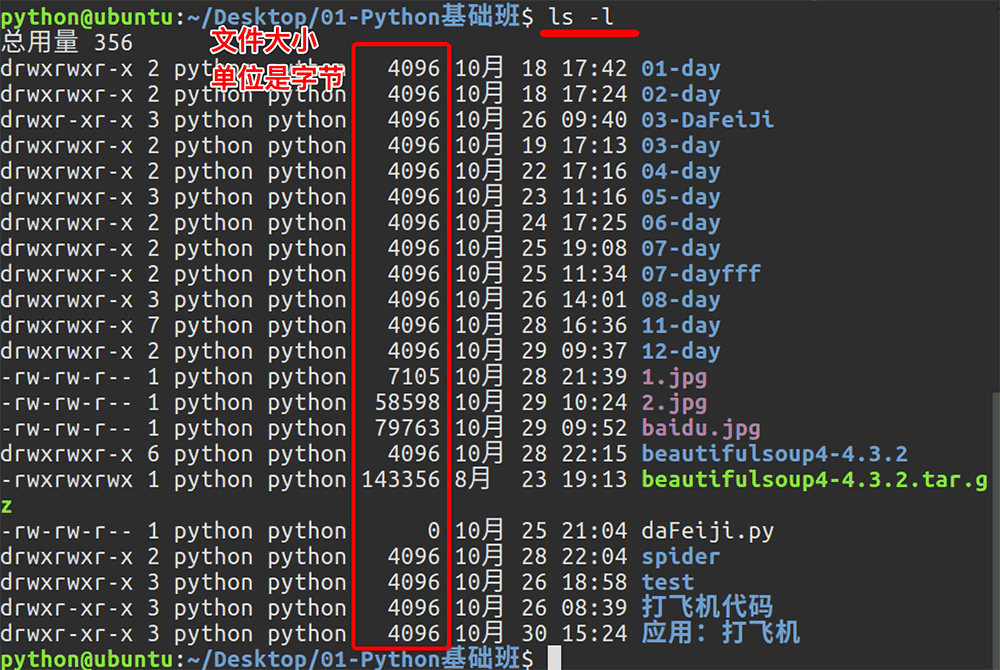
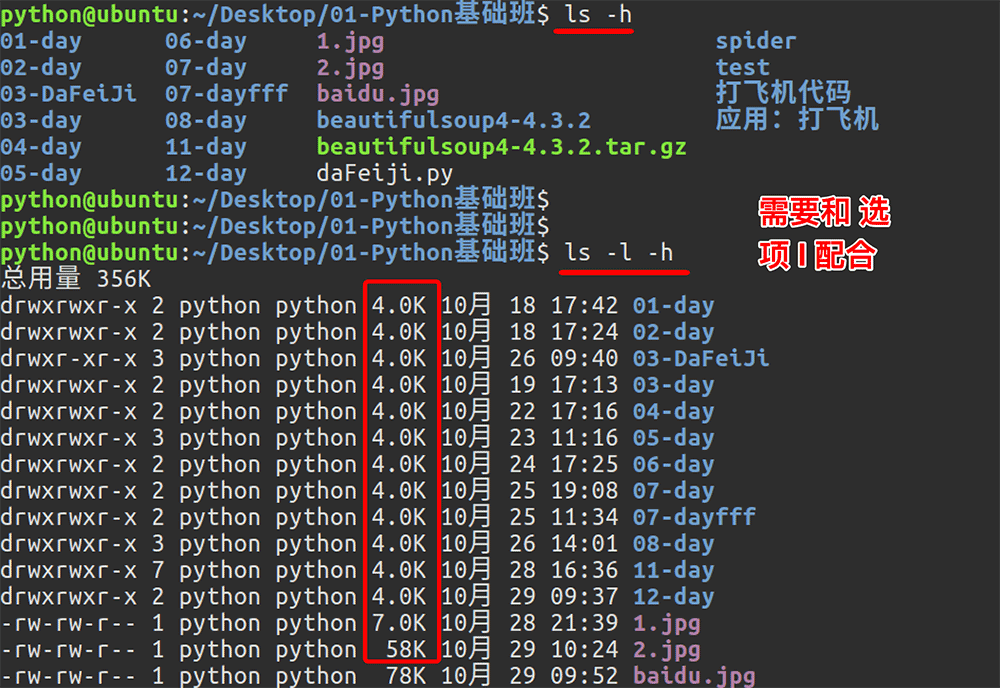
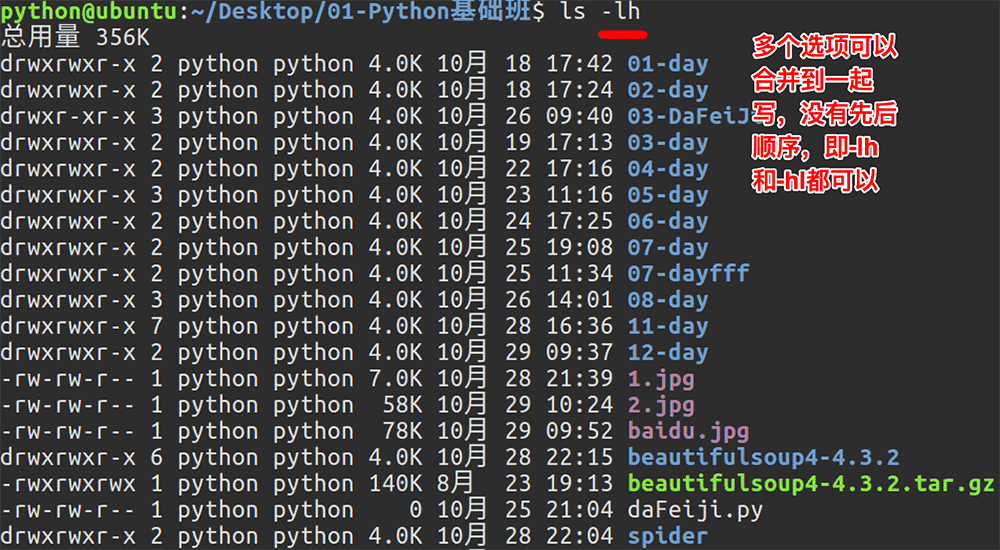
图中列出的信息含义如下图所示:

与DOS下的文件操作类似,在Unix/Linux系统中,也同样允许使用特殊字符来同时引用多个文件名,这些特殊字符被称为通配符。
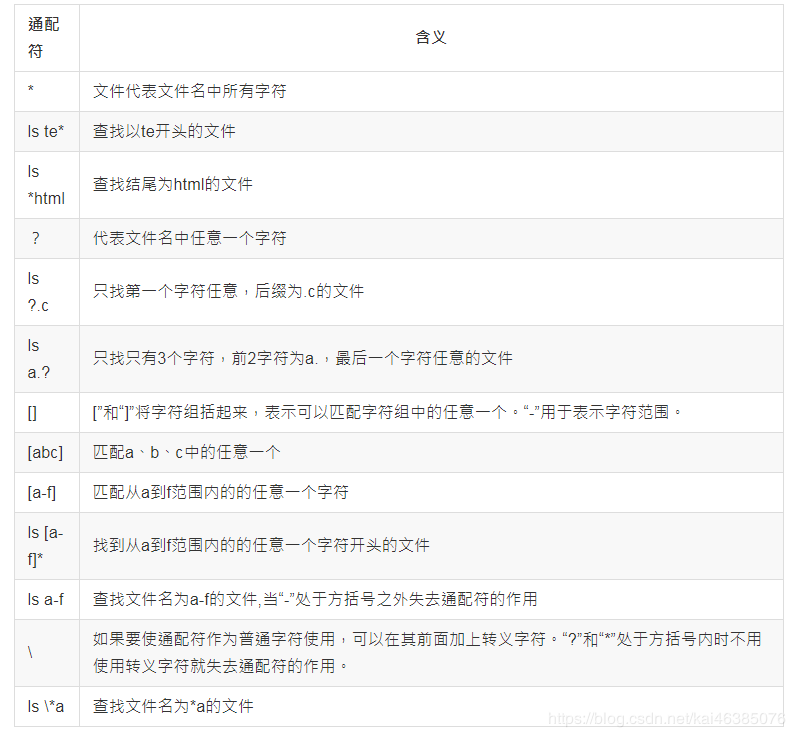
2> 清屏:clear
clear作用为清除终端上的显示(类似于DOS的cls清屏功能),也可使用快捷键:Ctrl + l ( “l” 为字母 )。
3> 切换工作目录: cd
在使用Unix/Linux的时候,经常需要更换工作目录。cd命令可以帮助用户切换工作目录。Linux所有的目录和文件名大小写敏感
cd后面可跟绝对路径,也可以跟相对路径。如果省略目录,则默认切换到当前用户的主目录。
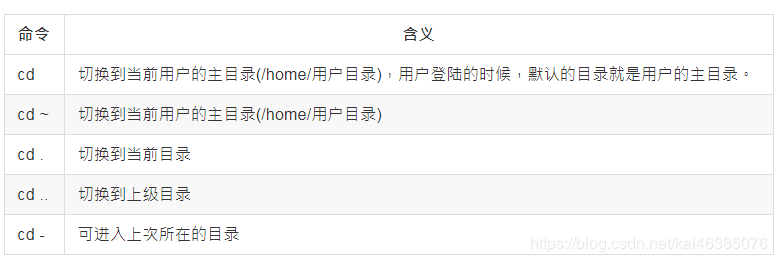
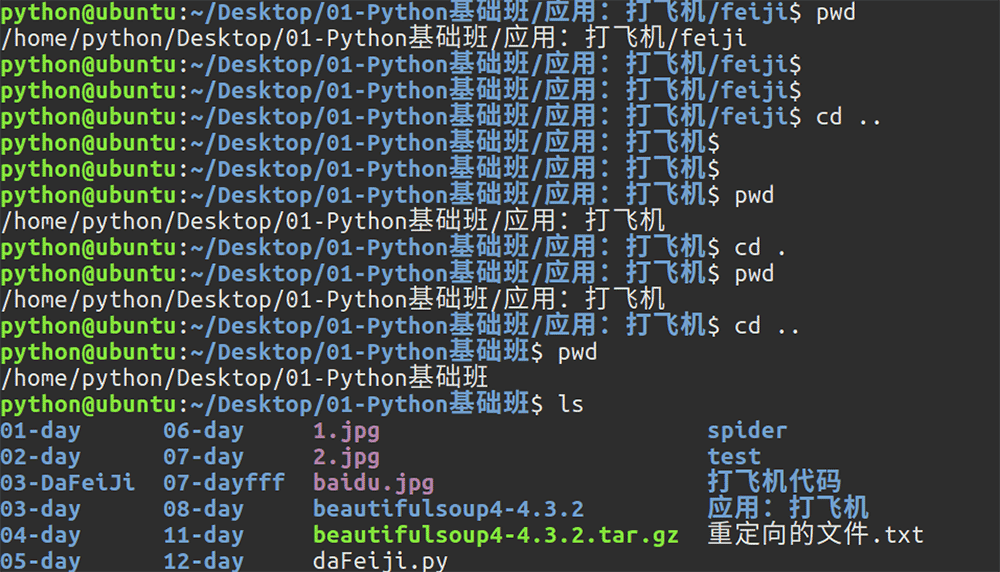
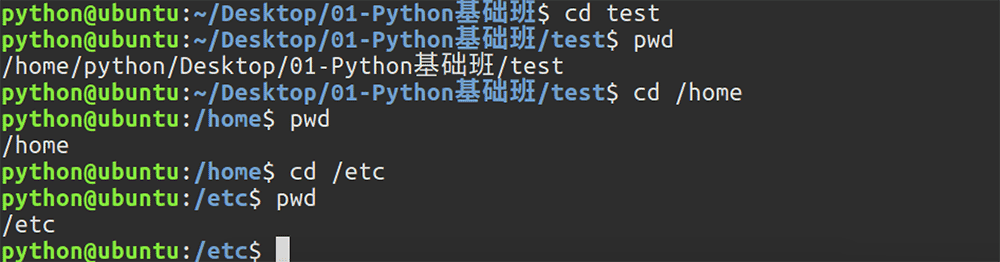
注意:
如果路径是从根路径开始的,则路径的前面需要加上 “ / ”,如 “ /mnt ”,通常进入某个目录里的文件夹,前面不用加 “ / ”。
4> 显示当前路径:pwd
使用pwd命令可以显示当前的工作目录,该命令很简单,直接输入pwd即可,后面不带参数。

5> 创建目录:mkdir
通过mkdir命令可以创建一个新的目录。参数-p可递归创建目录。
需要注意的是新建目录的名称不能与当前目录中已有的目录或文件同名,并且目录创建者必须对当前目录具有写权限。
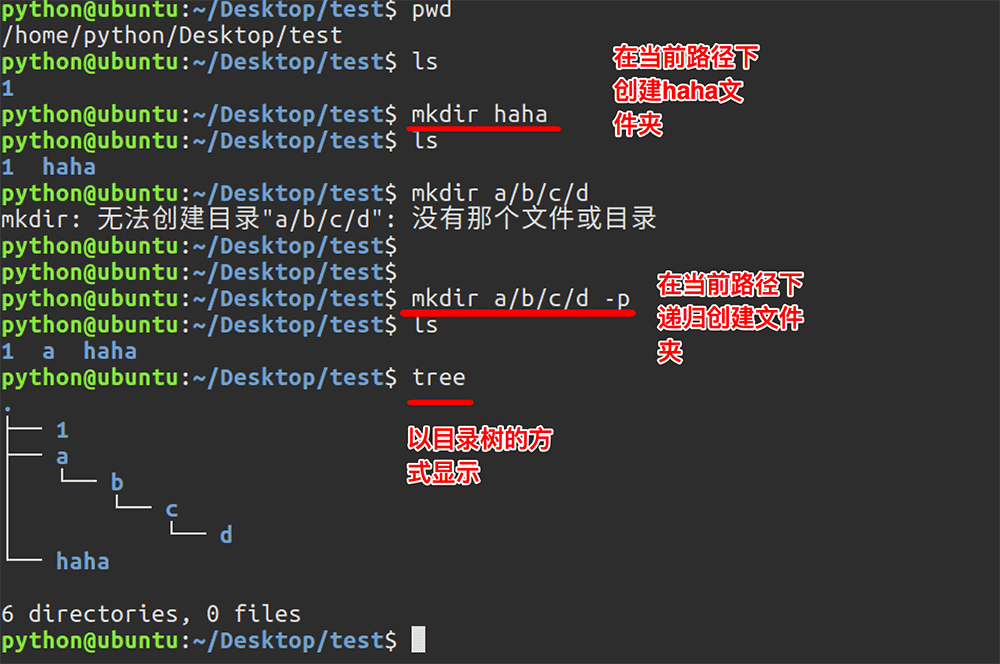
6> 删除文件:rm
可通过rm删除文件或目录。使用rm命令要小心,因为文件删除后不能恢复。为了防止文件误删,可以在rm后使用-i参数以逐个确认要删除的文件。
常用参数及含义如下表所示:
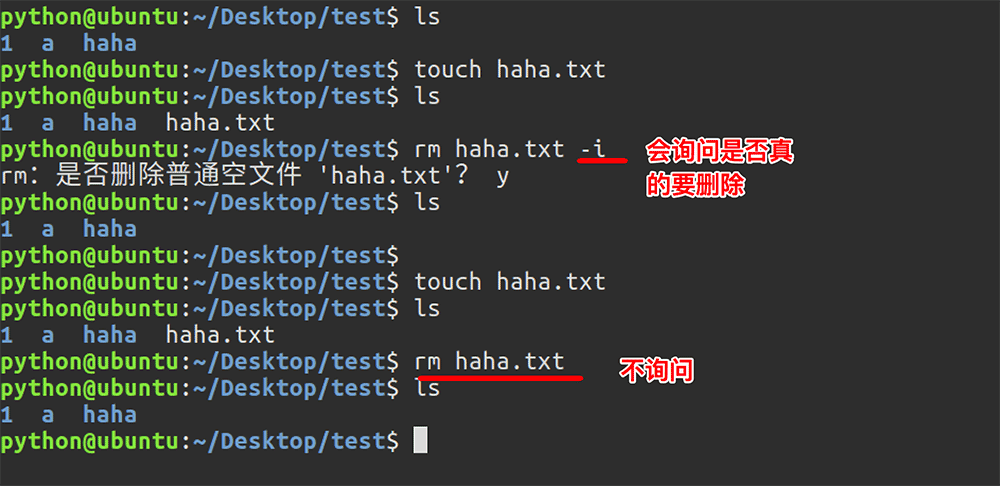
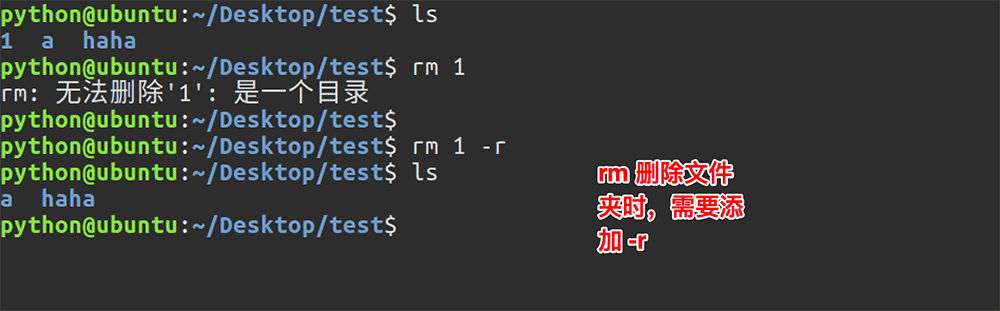
7> 拷贝:cp
cp命令的功能是将给出的文件或目录复制到另一个文件或目录中,相当于DOS下的copy命令。
常用选项说明:
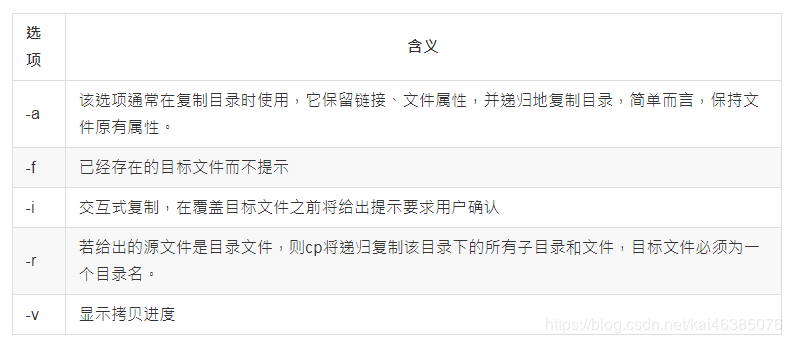
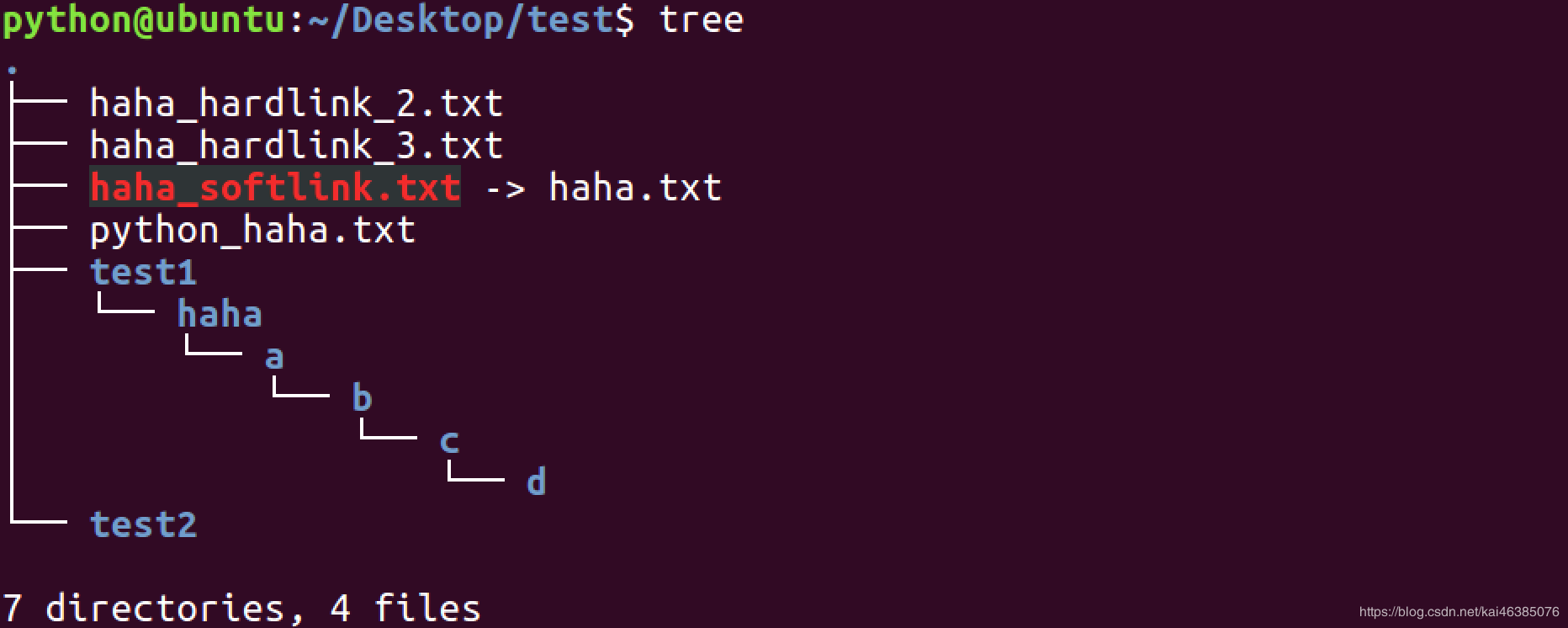

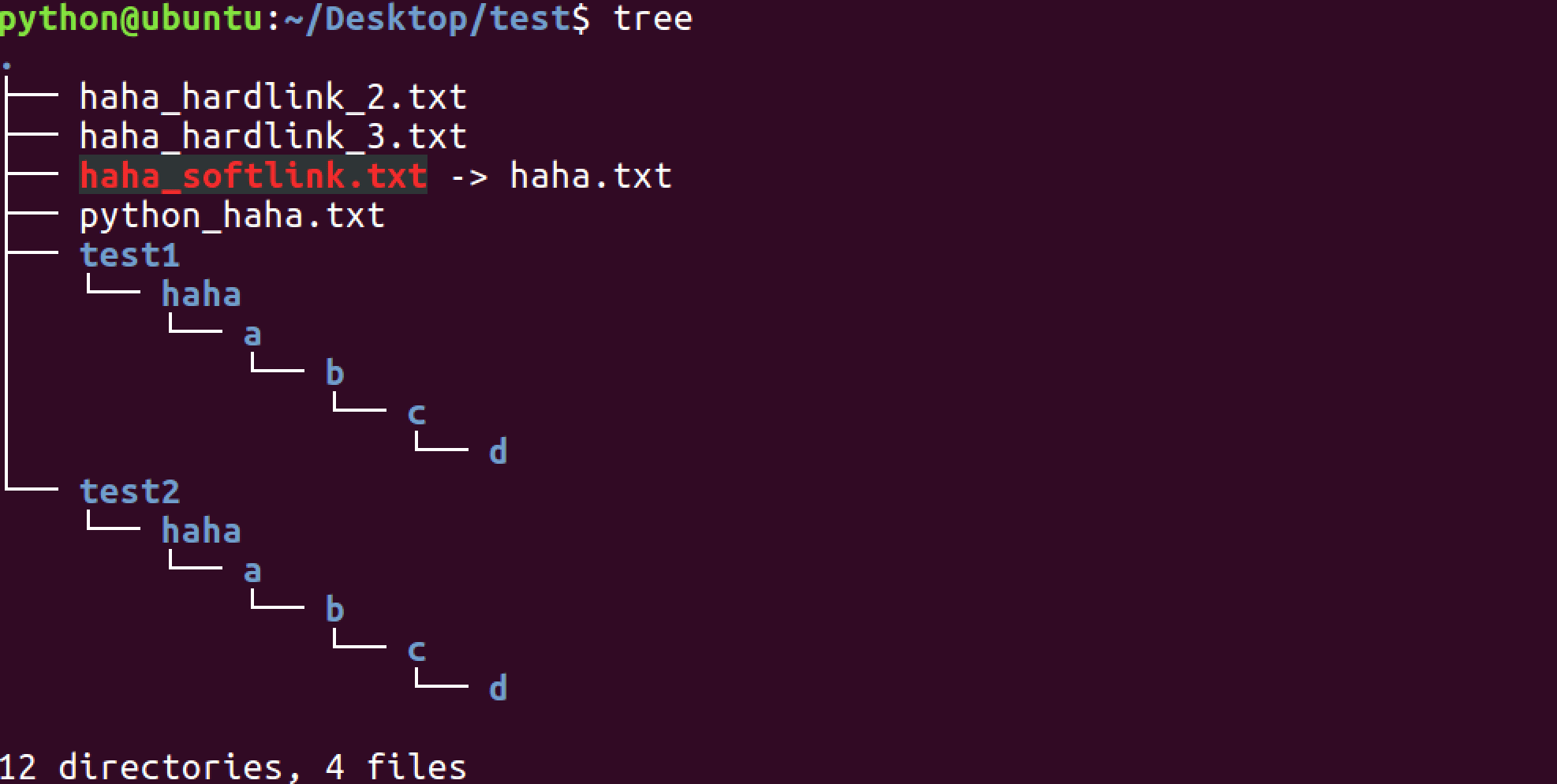
8> mv:移动、重命名
用户可以使用mv命令来移动文件或目录,也可以给文件或目录重命名。
常用选项说明:
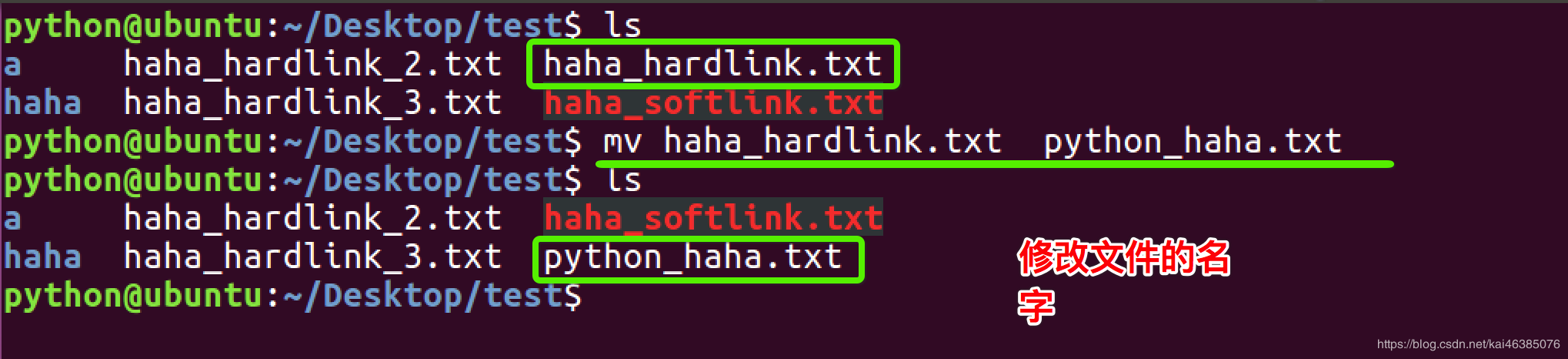
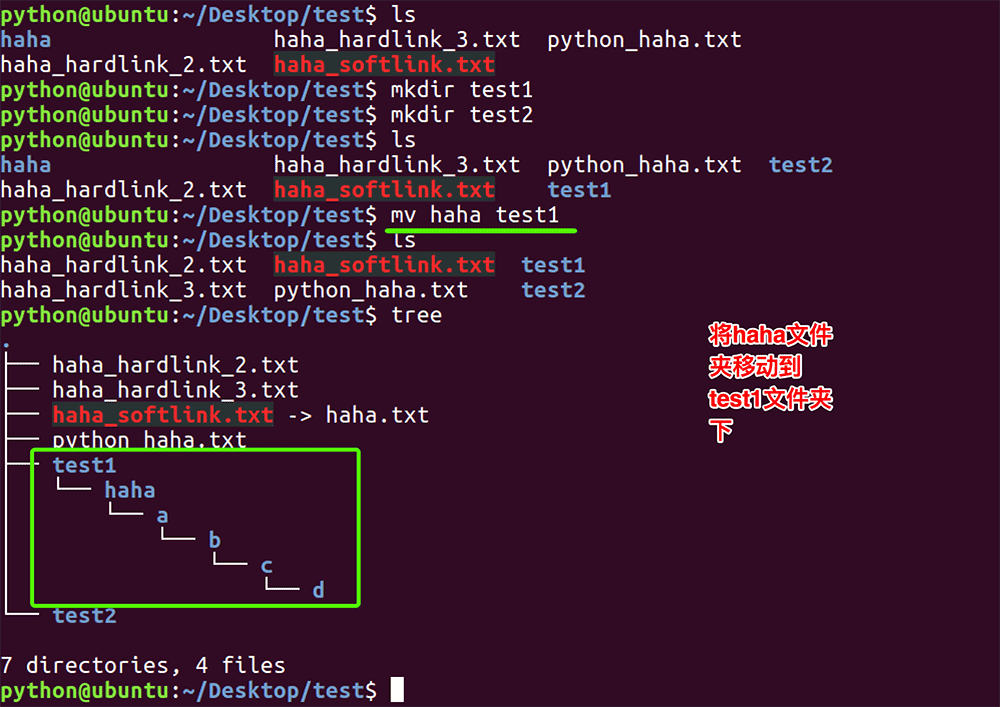
9> 创建文件: touch
用户可以通过touch来创建一个空的文件,demo如下:
touch hello.txt
说明:
则会在当前路径下创建名字为hello.txt的空文件
Linux系统中没有严格的后缀(格式),所以创建文件时可以命名为任意的文件名
1. 输出重定向命令:>
Linux允许将命令执行结果重定向到一个文件,本应显示在终端上的内容保存到指定文件中。
如:ls > test.txt ( test.txt 如果不存在,则创建,存在则覆盖其内容 )
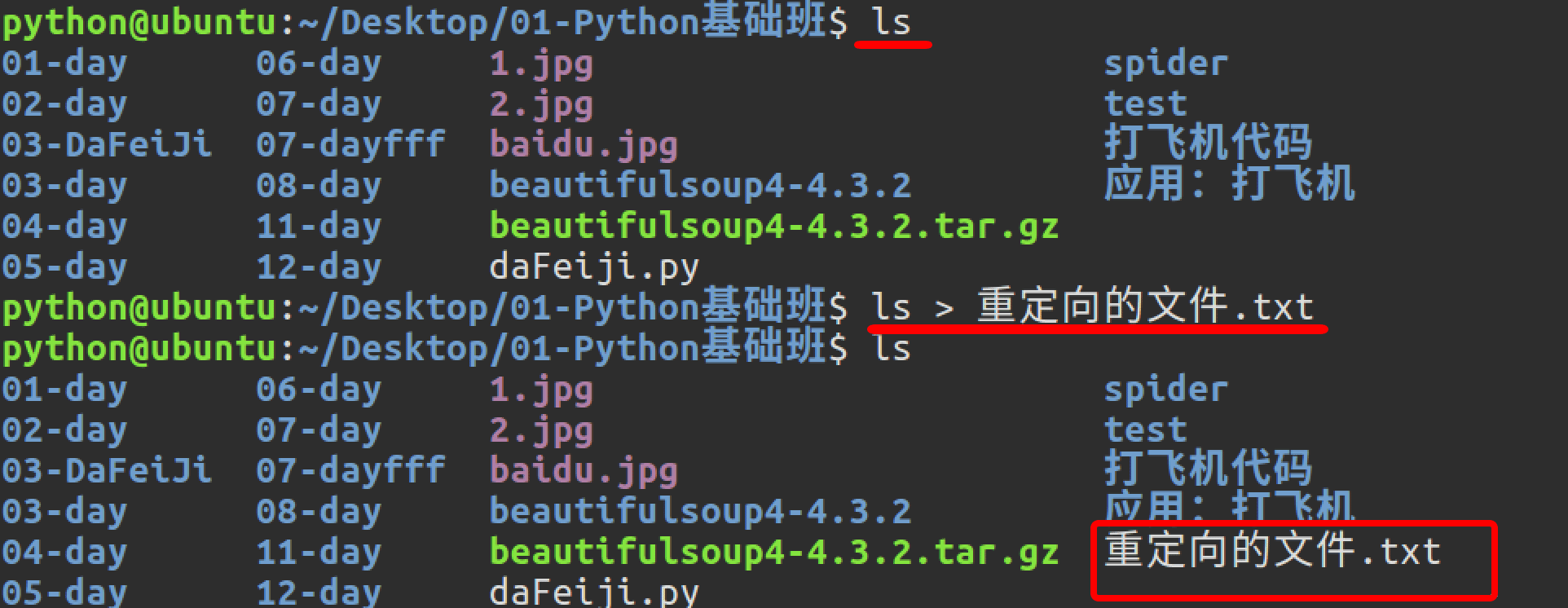
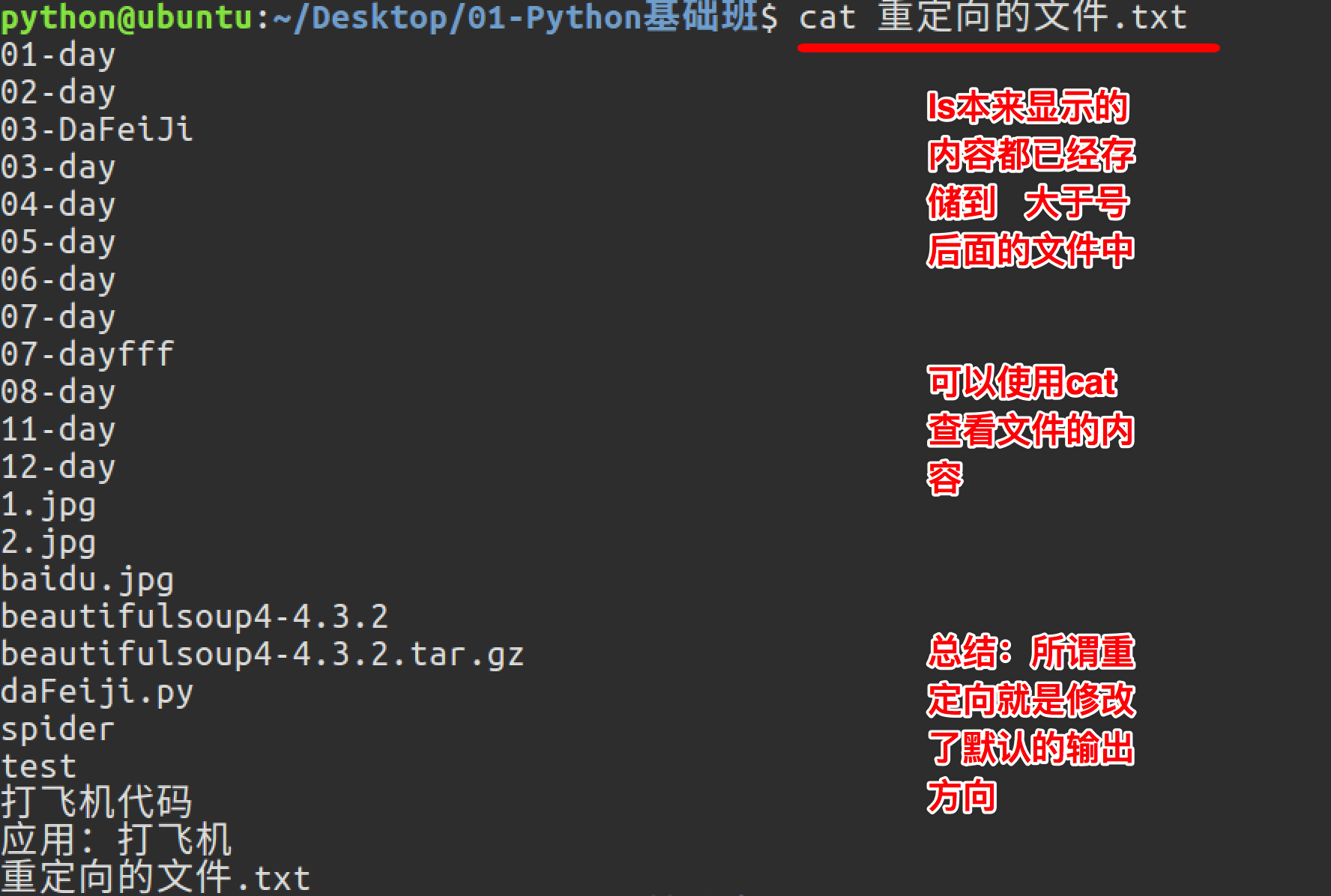
注意: >输出重定向会覆盖原来的内容,>>输出重定向则会追加到文件的尾部。
2. 分屏显示:more
查看内容时,在信息过长无法在一屏上显示时,会出现快速滚屏,使得用户无法看清文件的内容,此时可以使用more命令,每次只显示一页,按下空格键可以显示下一页,按下q键退出显示,按下h键可以获取帮助。

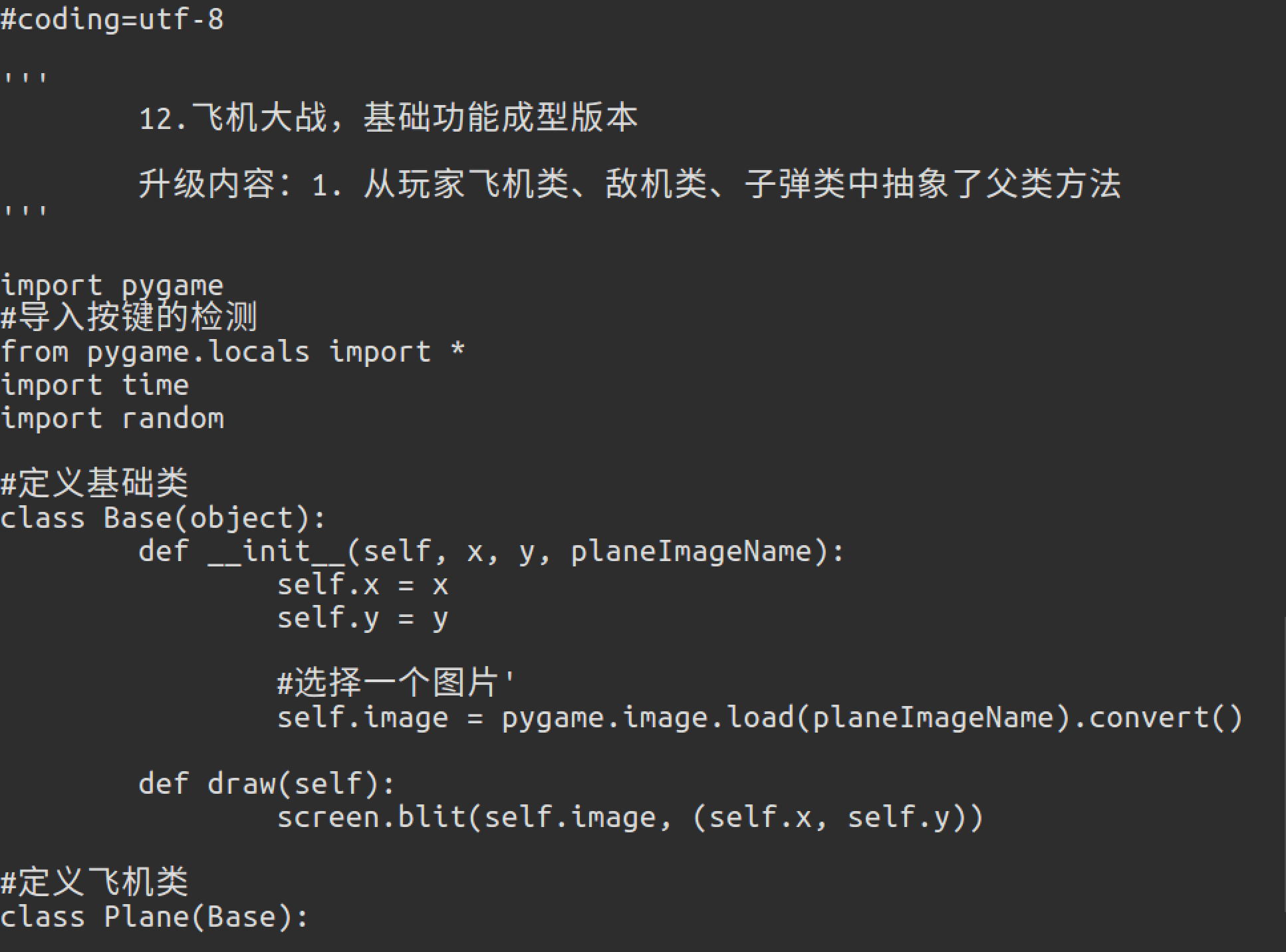
3. 管道:|
管道:一个命令的输出可以通过管道做为另一个命令的输入。
管道我们可以理解现实生活中的管子,管子的一头塞东西进去,另一头取出来,这里“ | ”的左右分为两端,左端塞东西(写),右端取东西(读)。
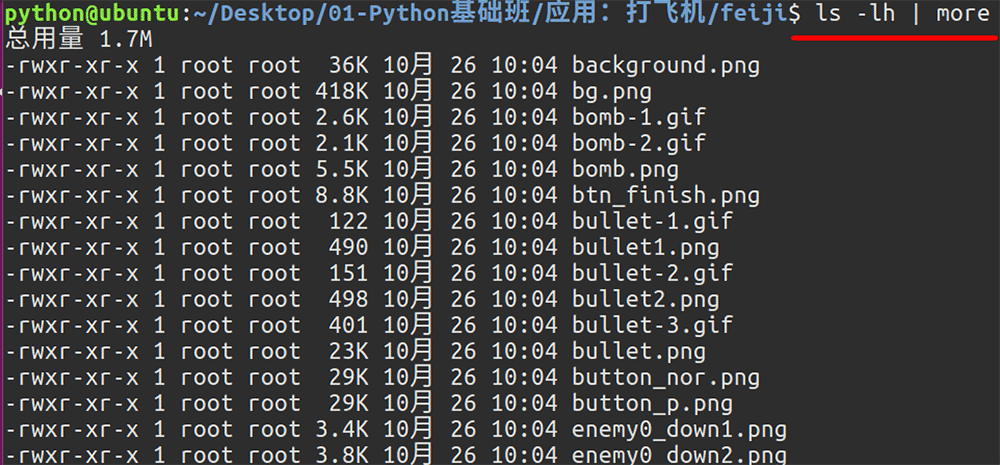
4. 建立链接文件:ln
Linux链接文件类似于Windows下的快捷方式。
链接文件分为软链接和硬链接。
软链接:软链接不占用磁盘空间,源文件删除则软链接失效。
硬链接:硬链接只能链接普通文件,不能链接目录。
使用格式:
ln 源文件 链接文件 ln -s 源文件 链接文件
如果没有-s选项代表建立一个硬链接文件,两个文件占用相同大小的硬盘空间,即使删除了源文件,链接文件还是存在,所以-s选项是更常见的形式。
注意:如果软链接文件和源文件不在同一个目录,源文件要使用绝对路径,不能使用相对路径。
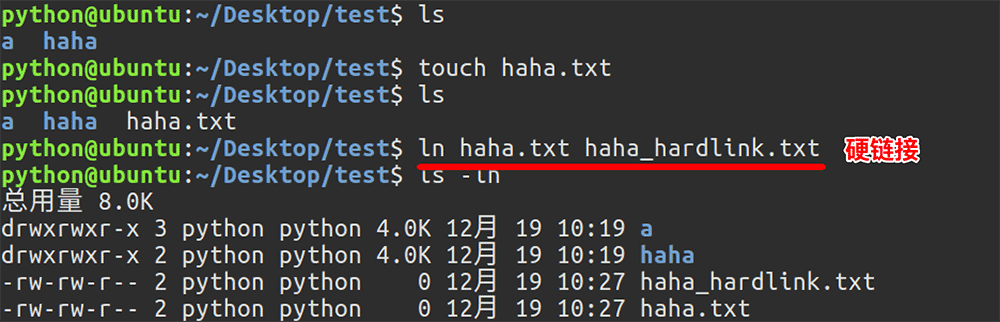
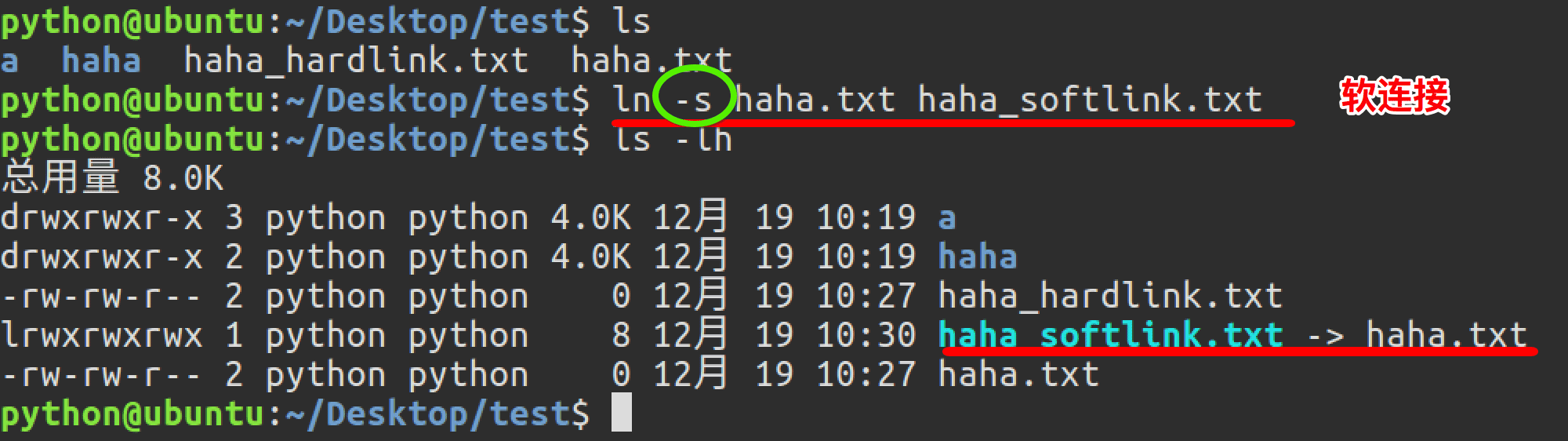
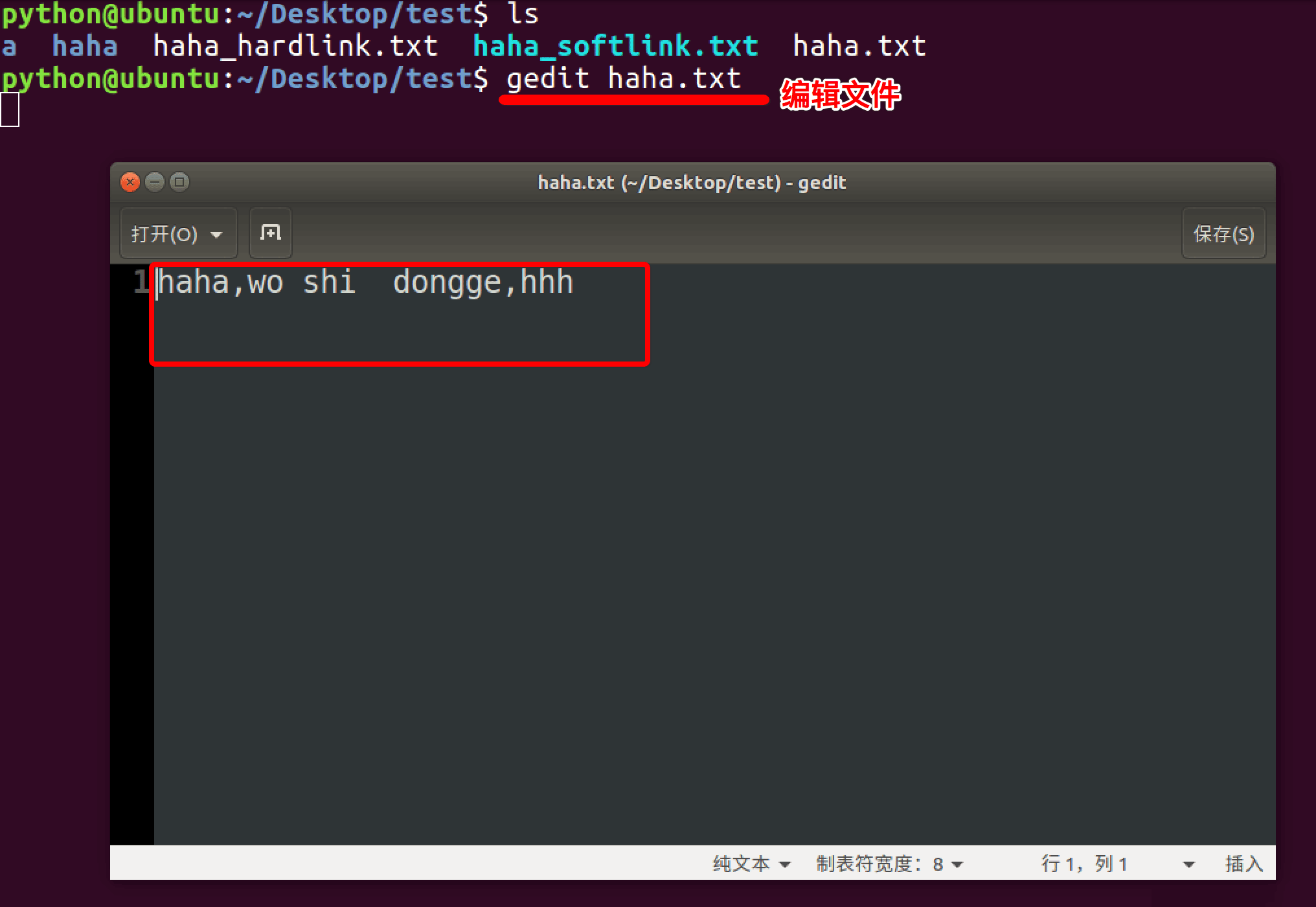
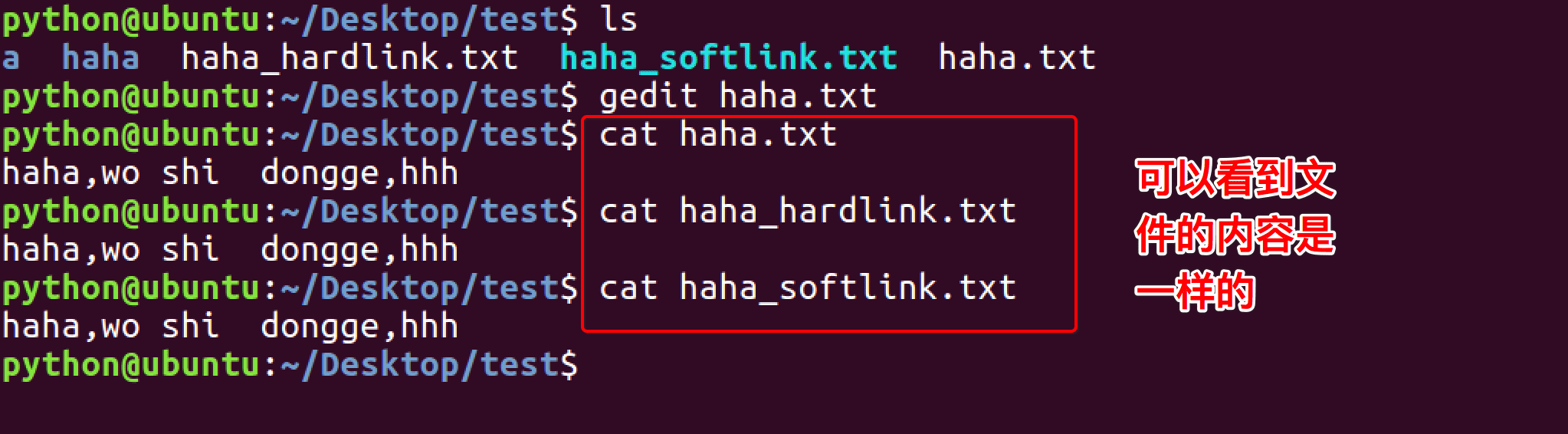
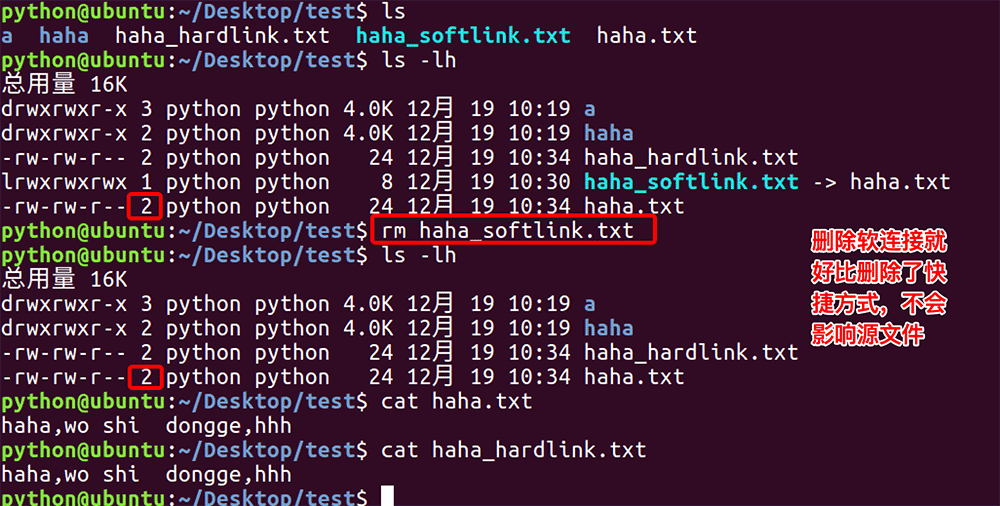
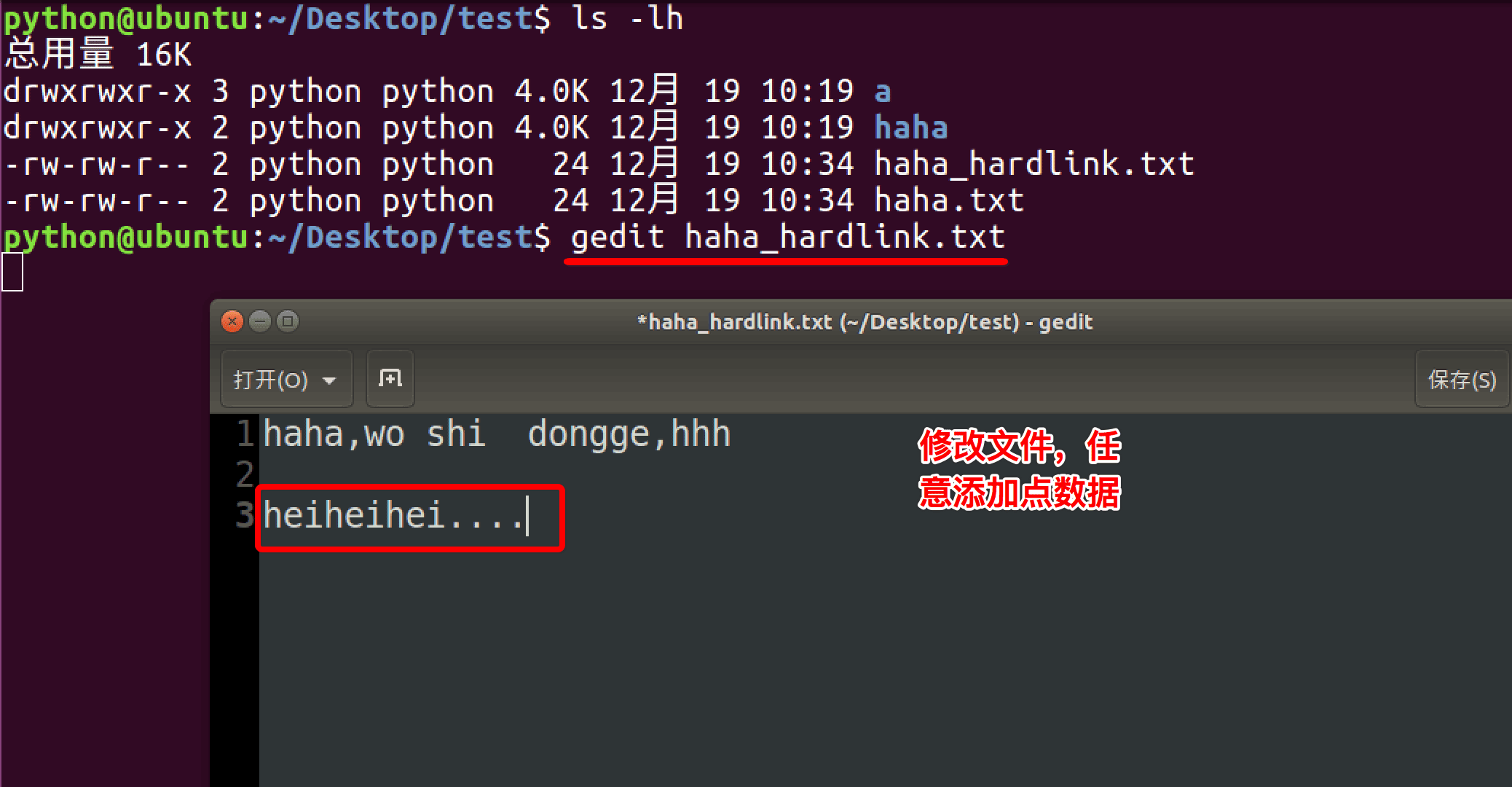
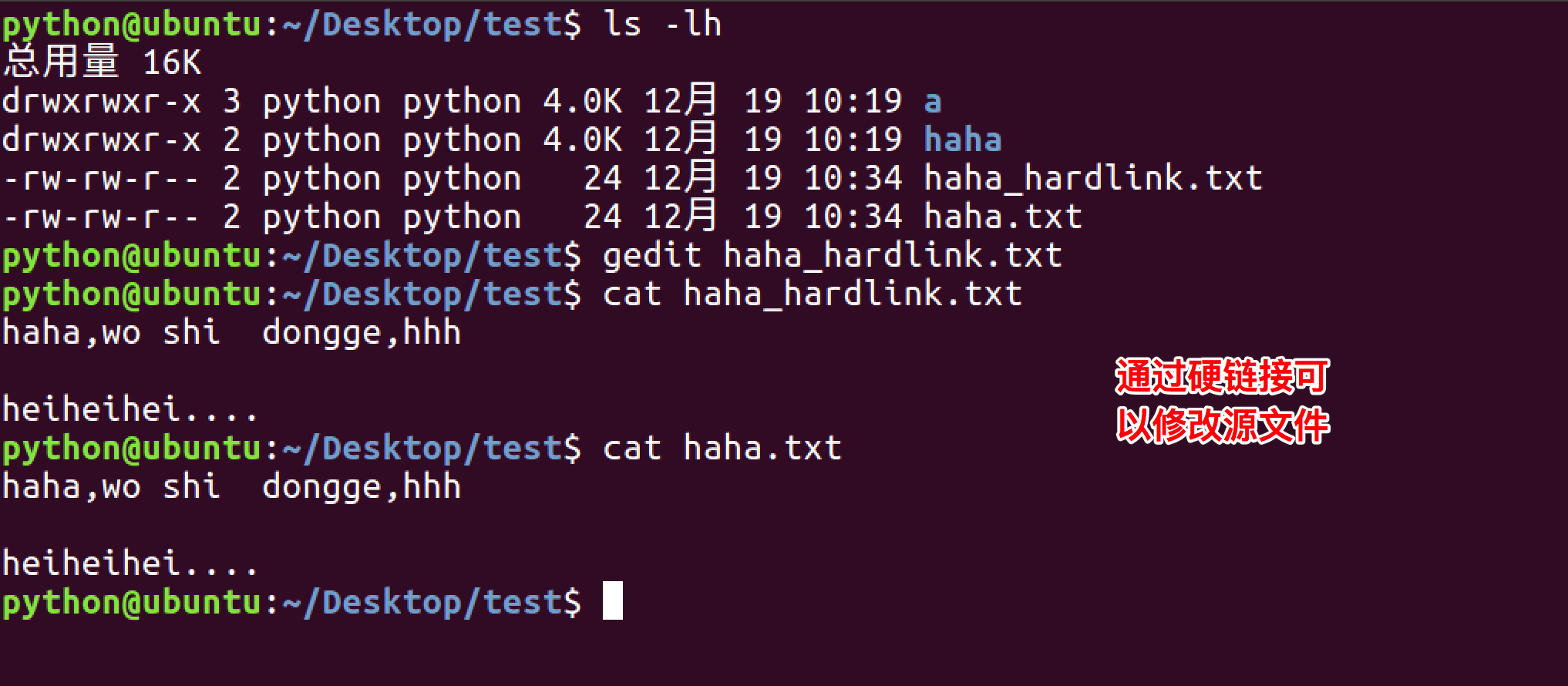
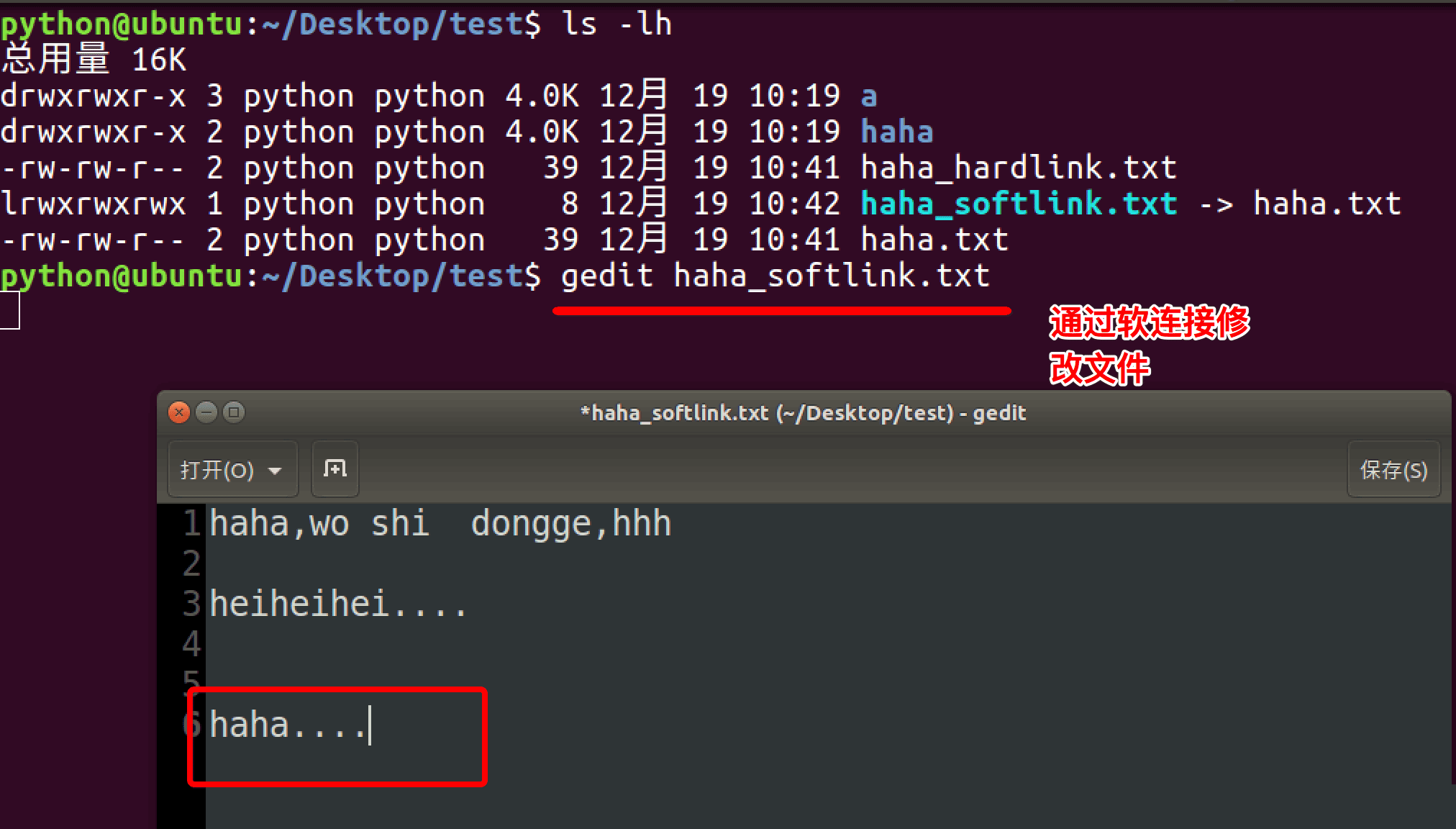
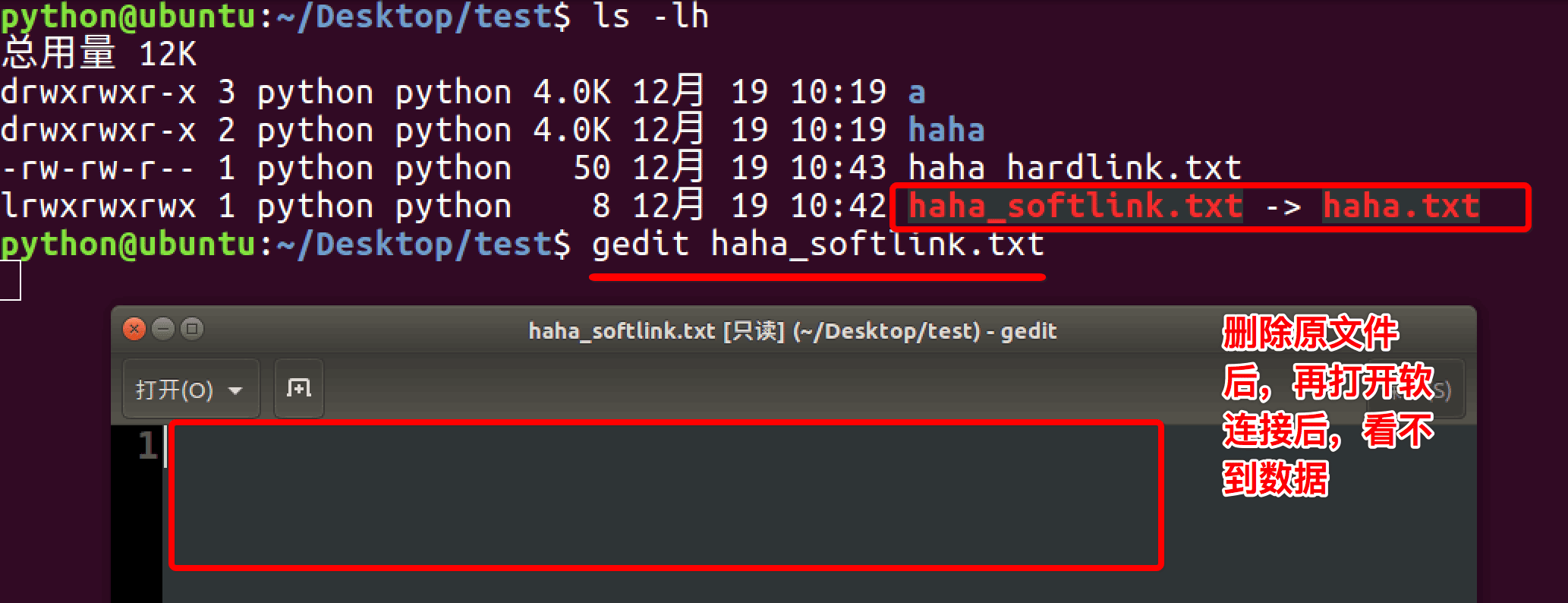
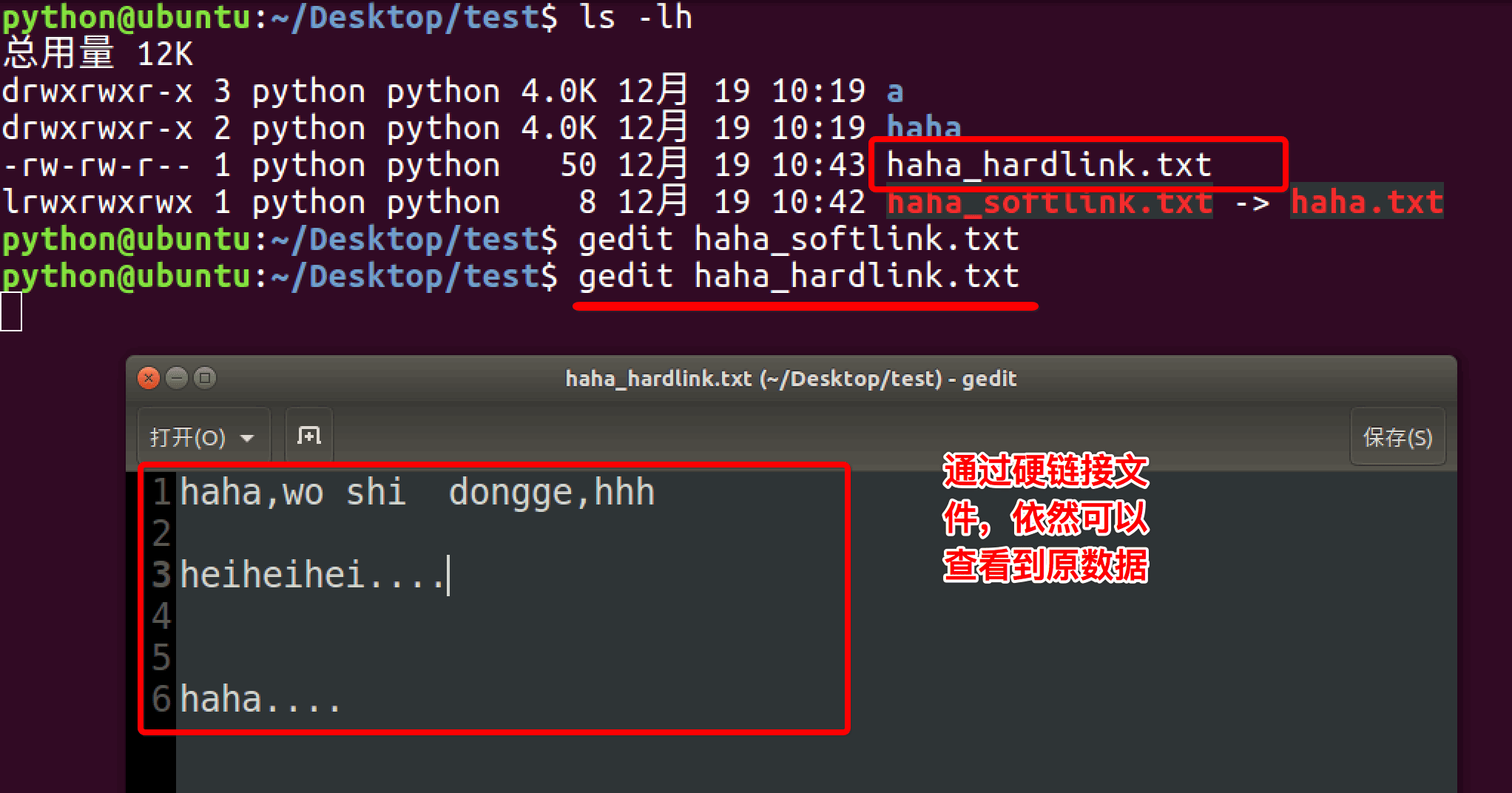
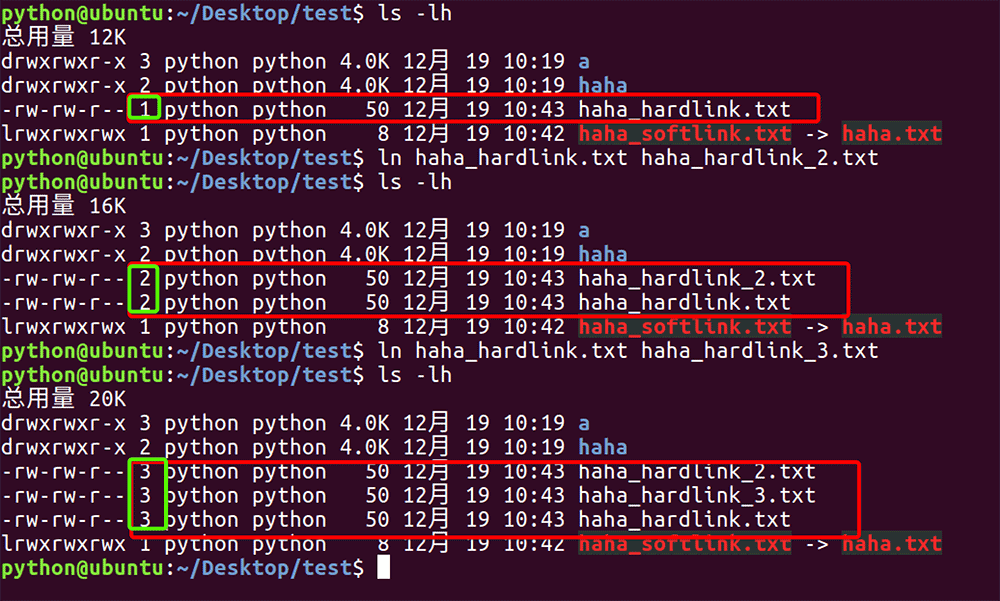
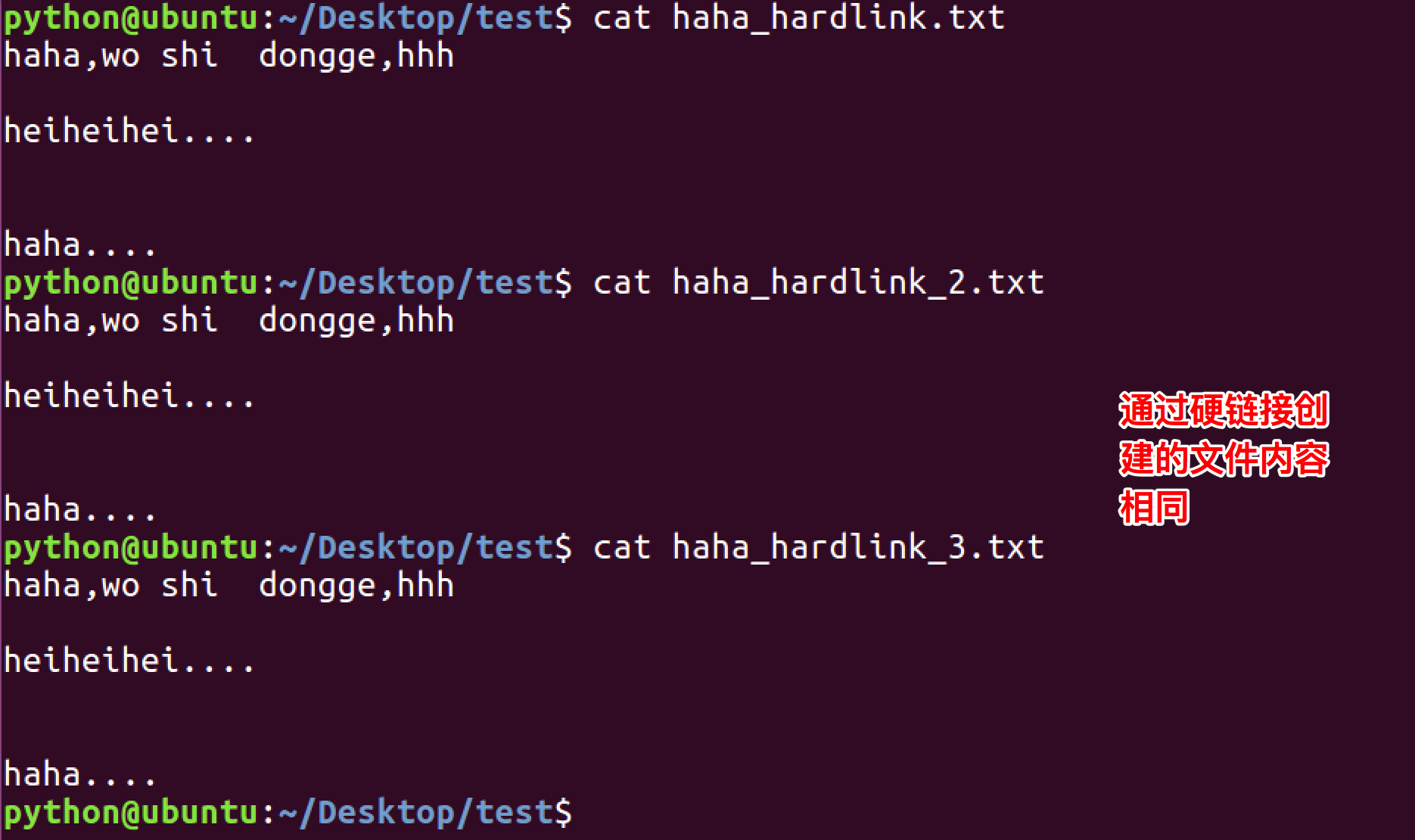
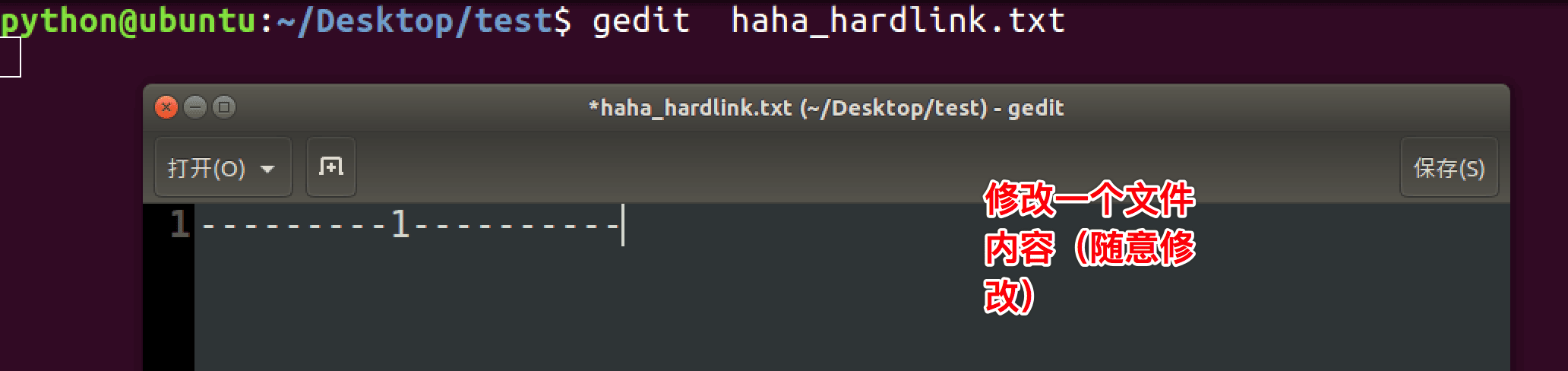
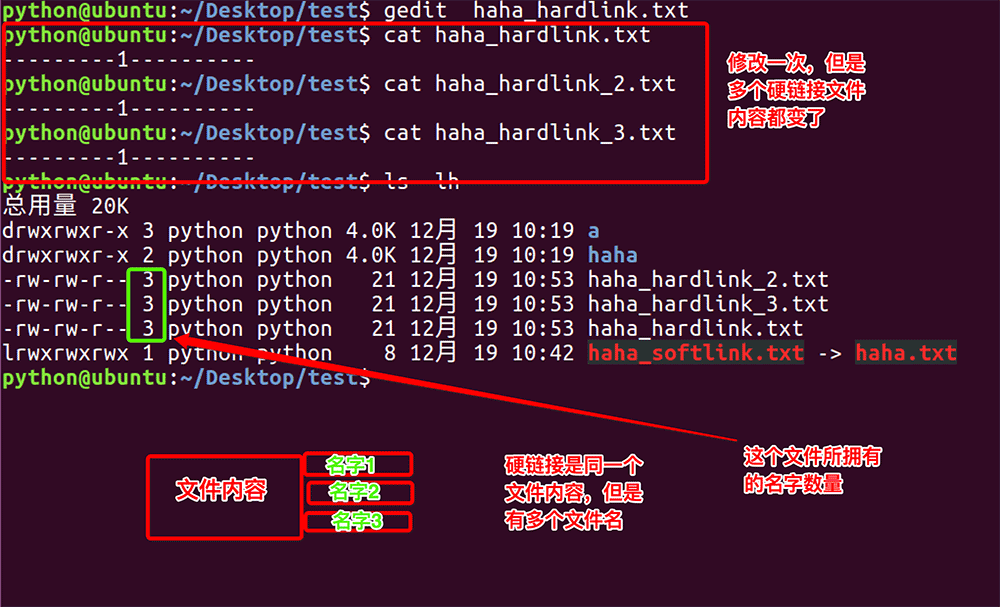
5. 查看或者合并文件内容:cat
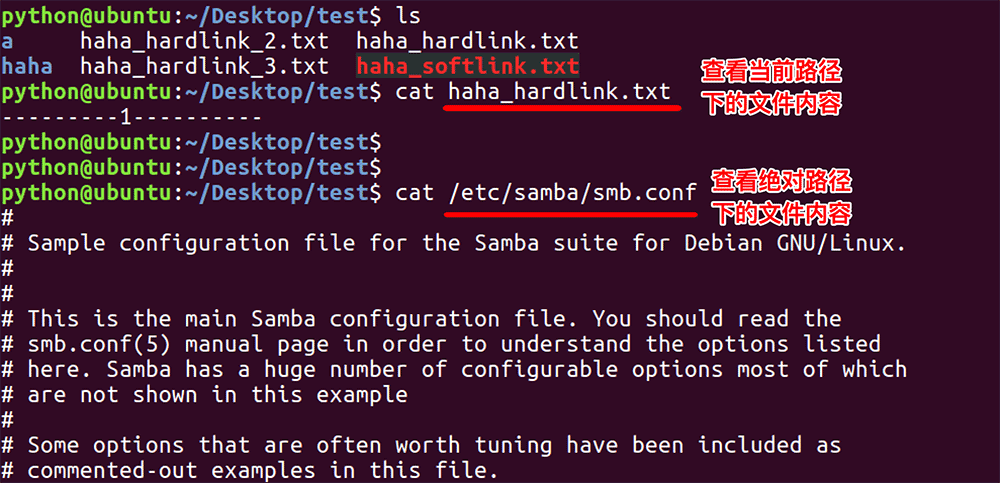

6. 文本搜索:grep
Linux系统中grep命令是一种强大的文本搜索工具,grep允许对文本文件进行模式查找。如果找到匹配模式, grep打印包含模式的所有行。
grep一般格式为:
grep [-选项] ‘搜索内容串'文件名
在grep命令中输入字符串参数时,最好引号或双引号括起来。
例如:
grep 'a' 1.txt
常用选项说明:
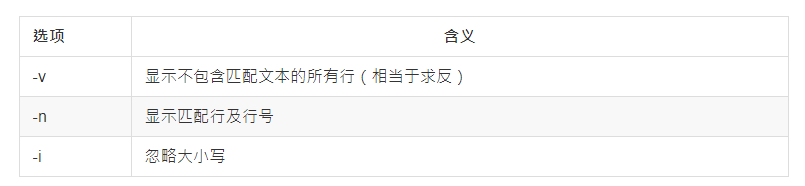
grep搜索内容串可以是正则表达式。
正则表达式是对字符串操作的一种逻辑公式,就是用事先定义好的一些特定字符、及这些特定字符的组合,组成一个“规则字符串”,这个“规则字符串”用来表达对字符串的一种过滤逻辑。
grep常用正则表达式:
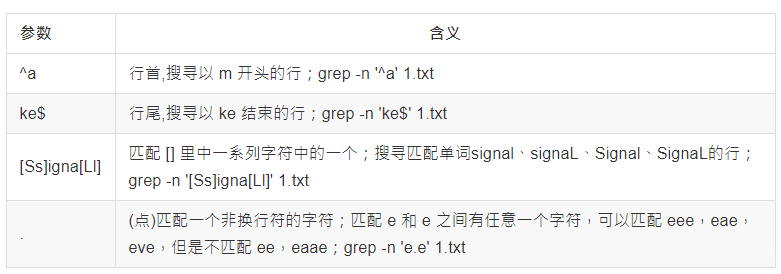
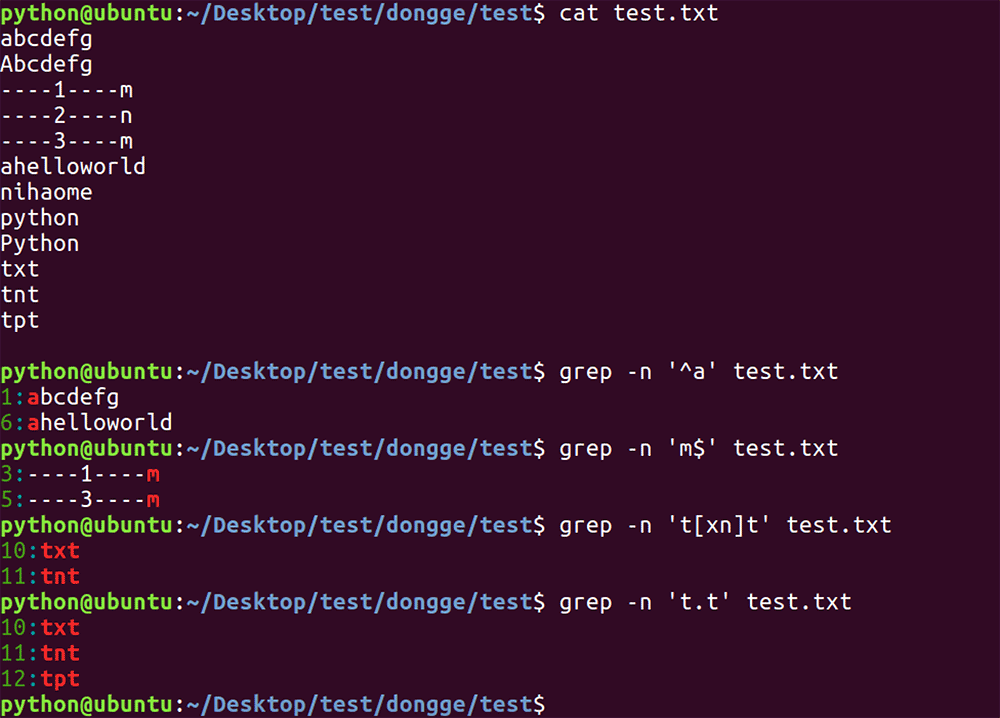
7. 查找文件:find
find命令功能非常强大,通常用来在特定的目录下搜索符合条件的文件,也可以用来搜索特定用户属主的文件。
常用用法:
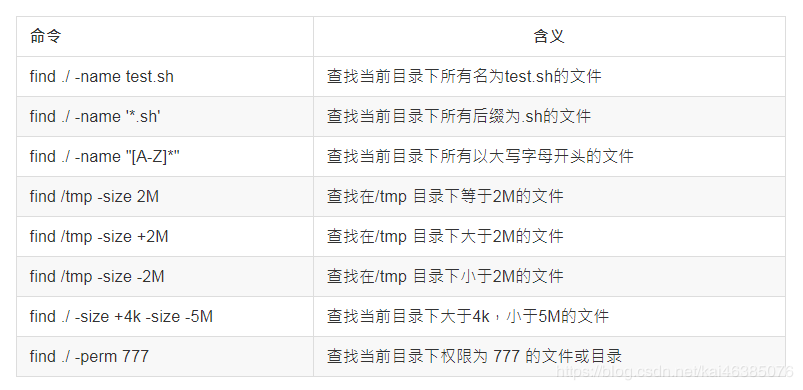
8. 归档管理:tar
计算机中的数据经常需要备份,tar是Unix/Linux中最常用的备份工具,此命令可以把一系列文件归档到一个大文件中,也可以把档案文件解开以恢复数据。
tar使用格式 tar [参数] 打包文件名 文件
tar命令很特殊,其参数前面可以使用“-”,也可以不使用。
常用参数:
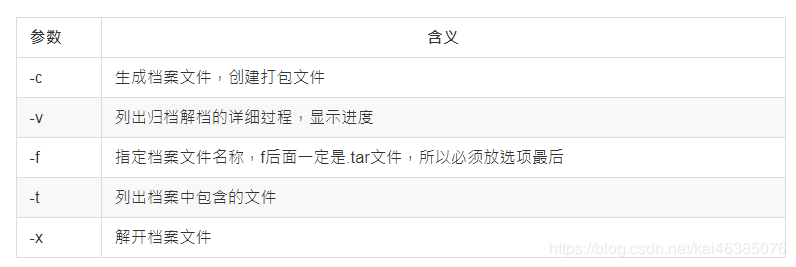
注意:除了f需要放在参数的最后,其它参数的顺序任意。
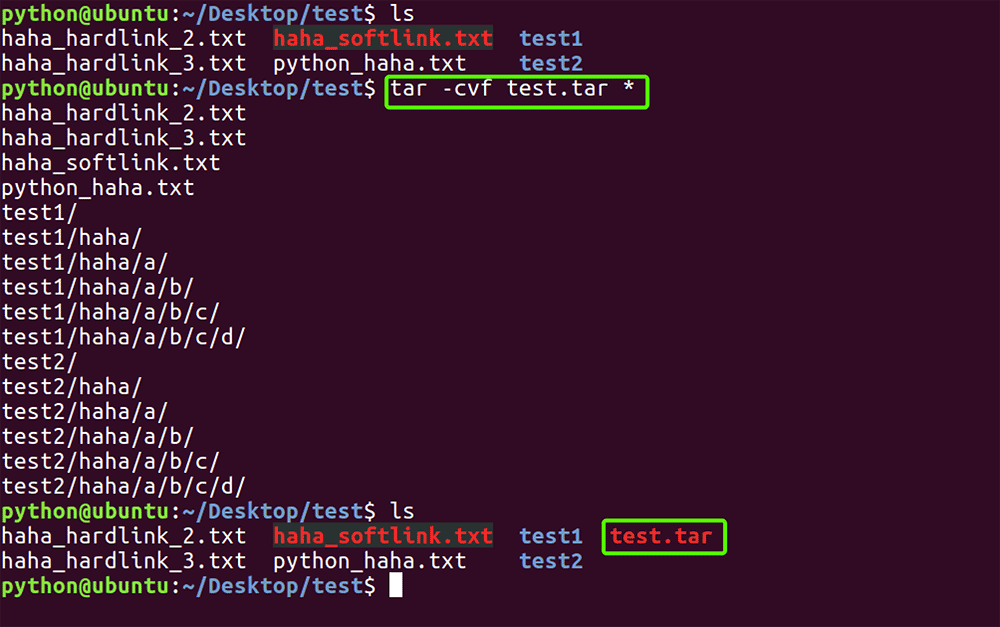
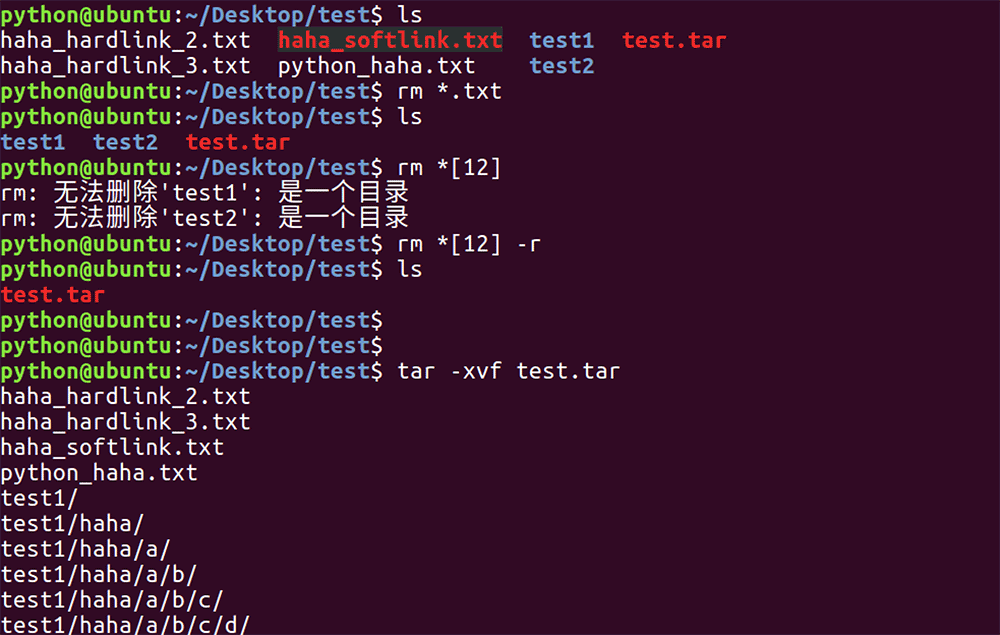

9. 文件压缩解压:gzip
tar与gzip命令结合使用实现文件打包、压缩。 tar只负责打包文件,但不压缩,用gzip压缩tar打包后的文件,其扩展名一般用xxxx.tar.gz。
gzip使用格式如下:
gzip [选项] 被压缩文件
常用选项:

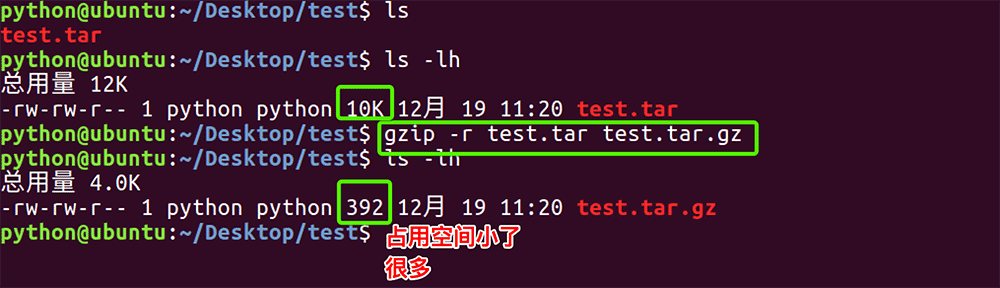
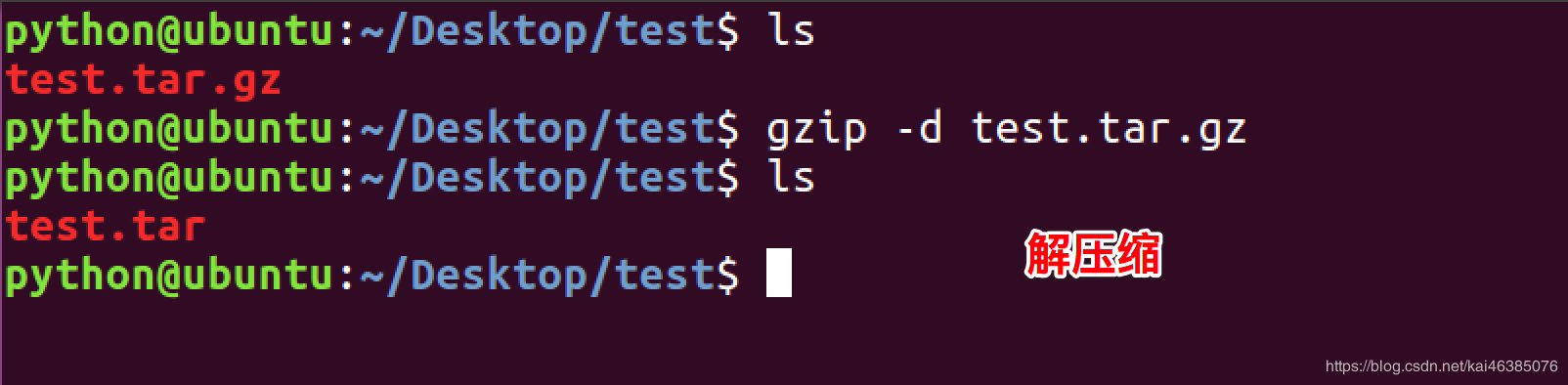

tar这个命令并没有压缩的功能,它只是一个打包的命令,但是在tar命令中增加一个选项(-z)可以调用gzip实现了一个压缩的功能,实行一个先打包后压缩的过程。
压缩用法:tar cvzf 压缩包包名 文件1 文件2 …
-z :指定压缩包的格式为:file.tar.gz
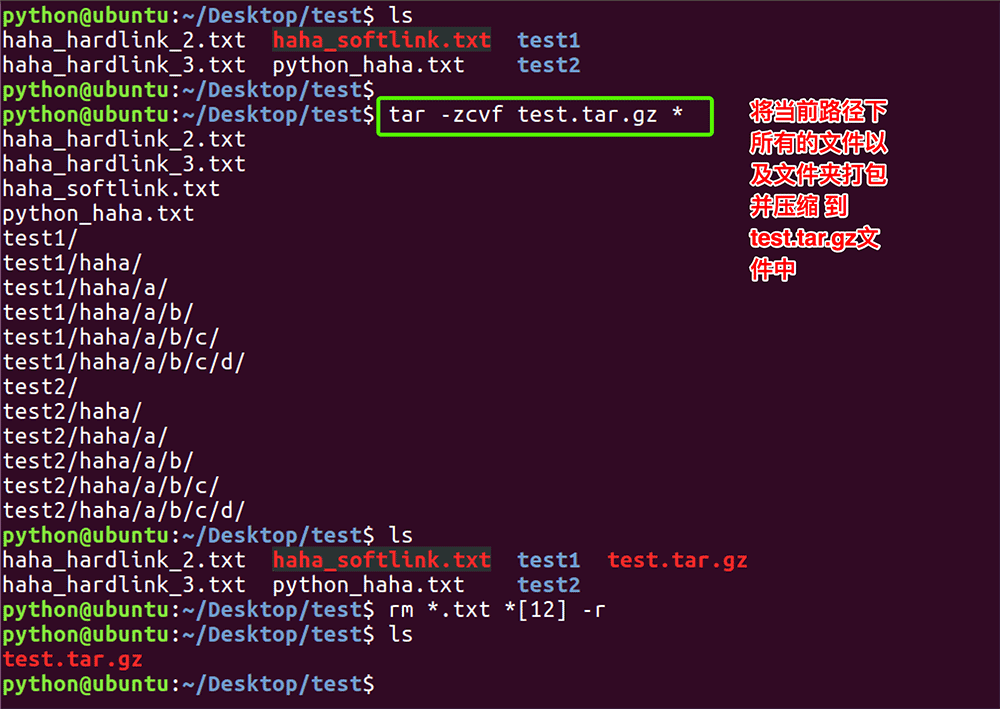
解压用法: tar zxvf 压缩包包名
-z:指定压缩包的格式为:file.tar.gz
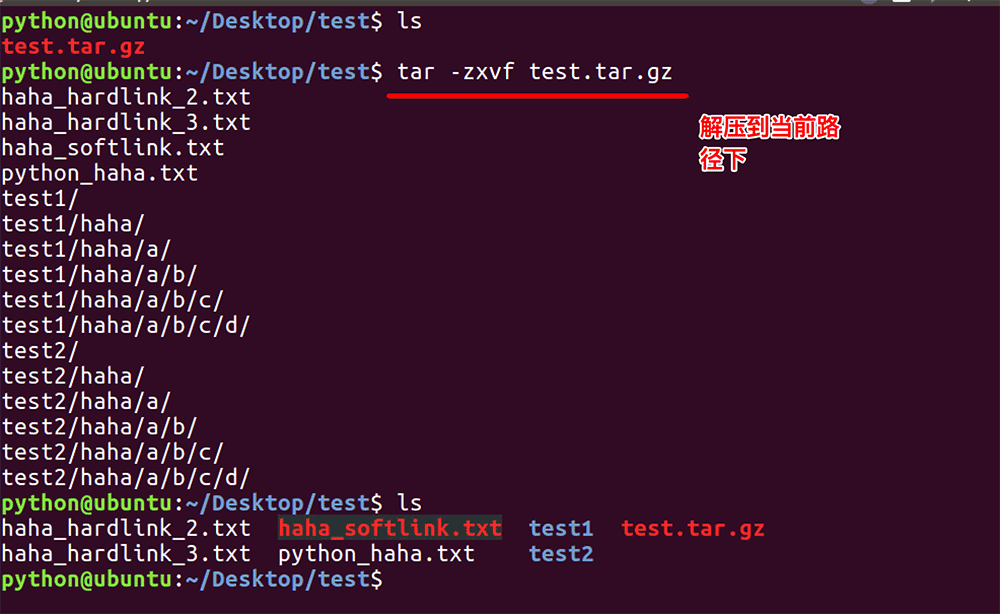
解压到指定目录:-C (大写字母“C”)
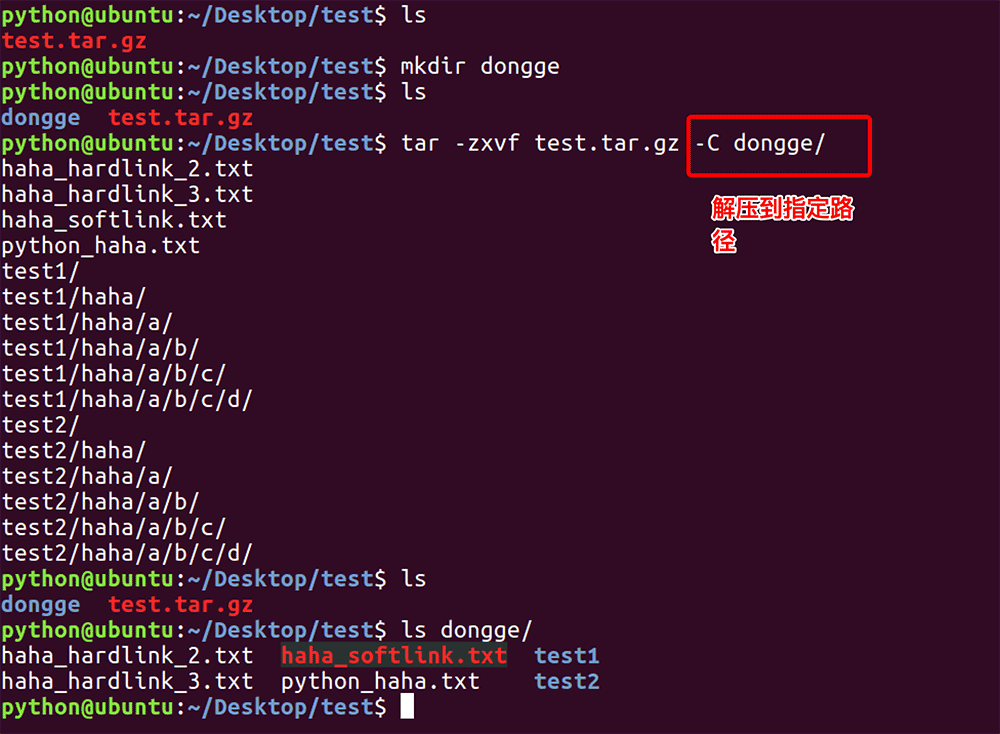
10. 文件压缩解压:bzip2
tar与bzip2命令结合使用实现文件打包、压缩(用法和gzip一样)。
tar只负责打包文件,但不压缩,用bzip2压缩tar打包后的文件,其扩展名一般用xxxx.tar.gz2。
在tar命令中增加一个选项(-j)可以调用bzip2实现了一个压缩的功能,实行一个先打包后压缩的过程。
压缩用法:tar -jcvf 压缩包包名 文件…(tar jcvf bk.tar.bz2 *.c)
解压用法:tar -jxvf 压缩包包名 (tar jxvf bk.tar.bz2)
11. 文件压缩解压:zip、unzip
通过zip压缩文件的目标文件不需要指定扩展名,默认扩展名为zip。
压缩文件:zip [-r] 目标文件(没有扩展名) 源文件
解压文件:unzip -d 解压后目录文件 压缩文件
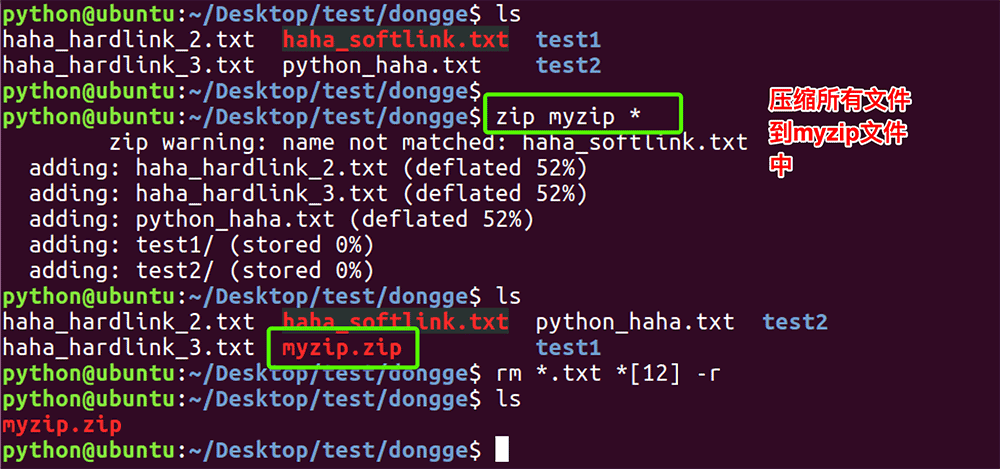
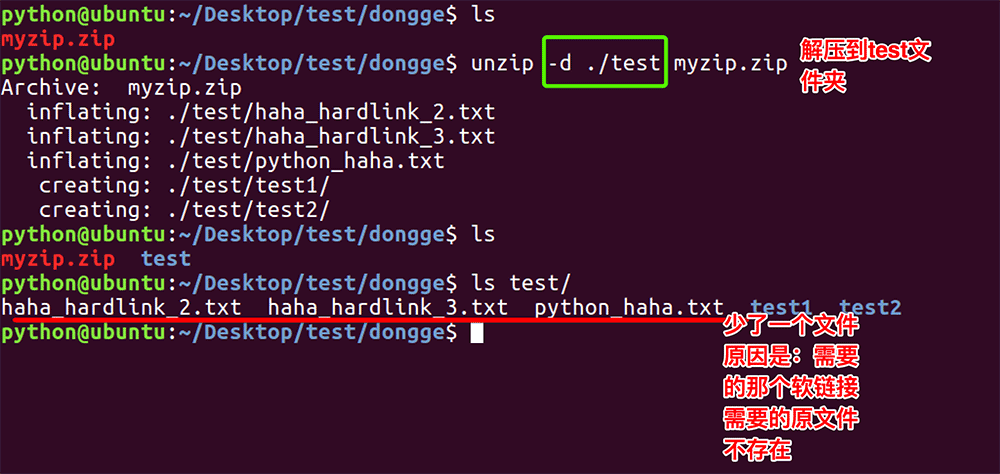
12. 查看命令位置:which

13. 修改文件权限:chmod
chmod 修改文件权限有两种使用格式:字母法与数字法。
字母法:chmod u/g/o/a +/-/= rwx 文件
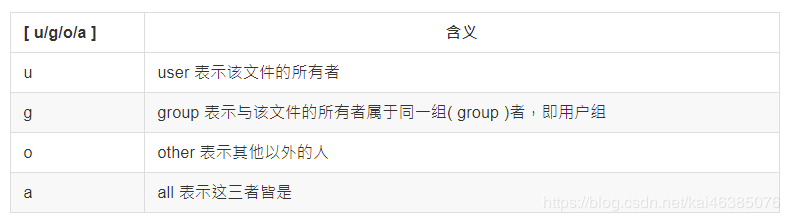
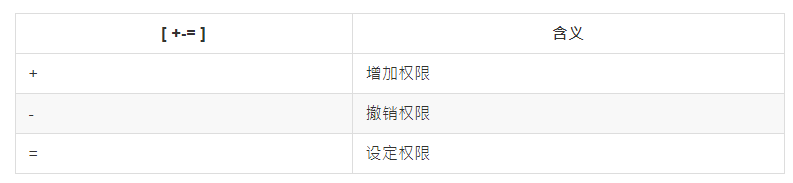
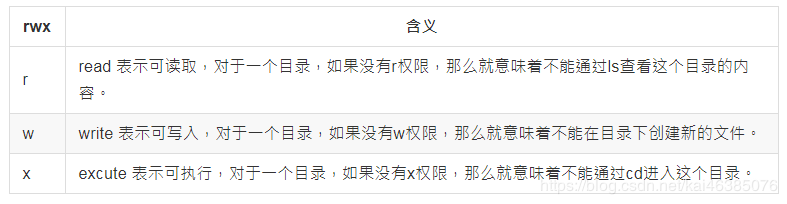
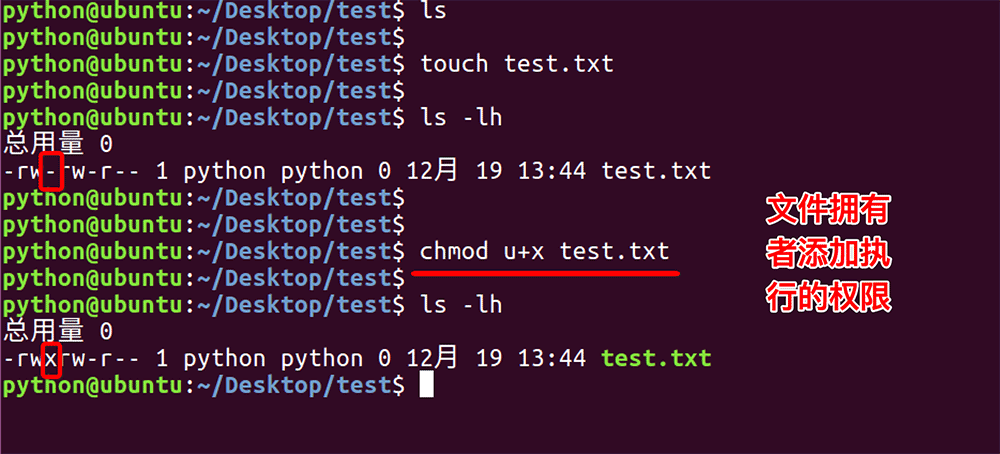
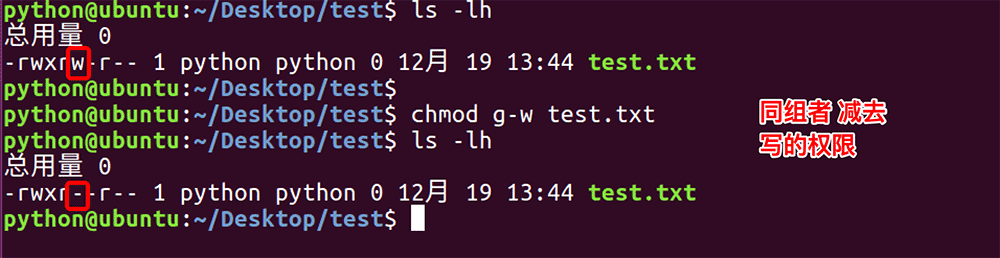
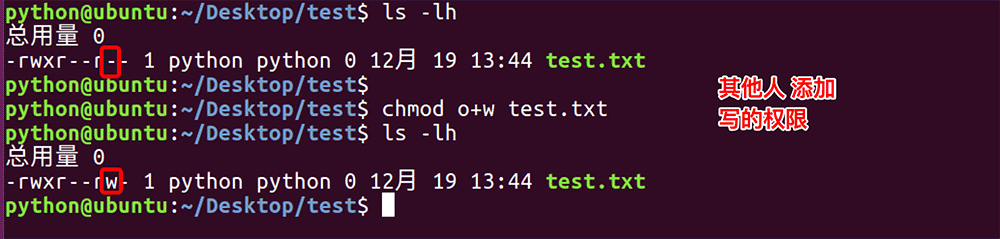
如果需要同时进行设定拥有者、同组者以及其他人的权限,参考如下:
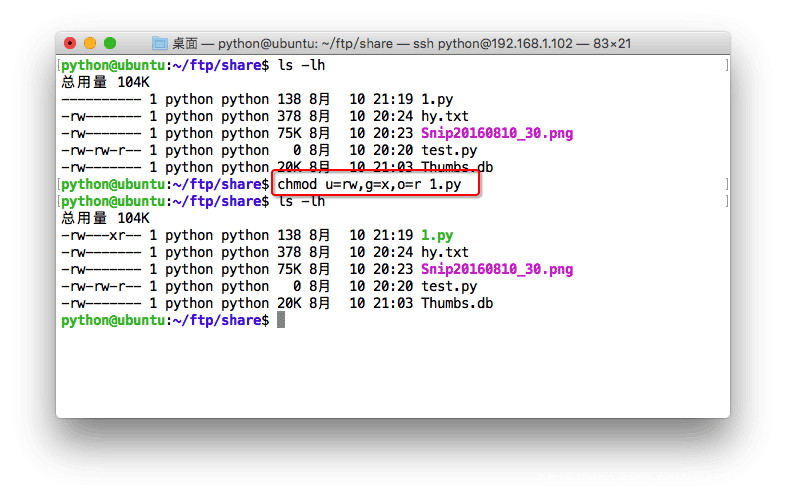
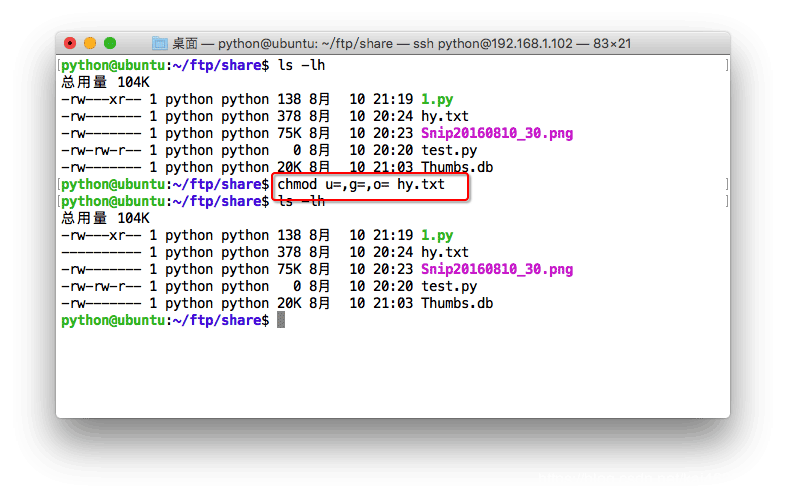
数字法:“rwx” 这些权限也可以用数字来代替
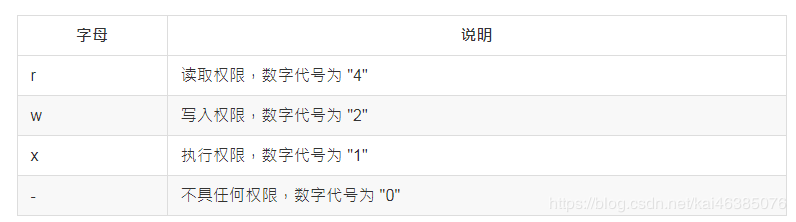
如执行:chmod u=rwx,g=rx,o=r filename 就等同于:chmod u=7,g=5,o=4 filename
chmod 751 file:
文件所有者:读、写、执行权限
同组用户:读、执行的权限
其它用户:执行的权限
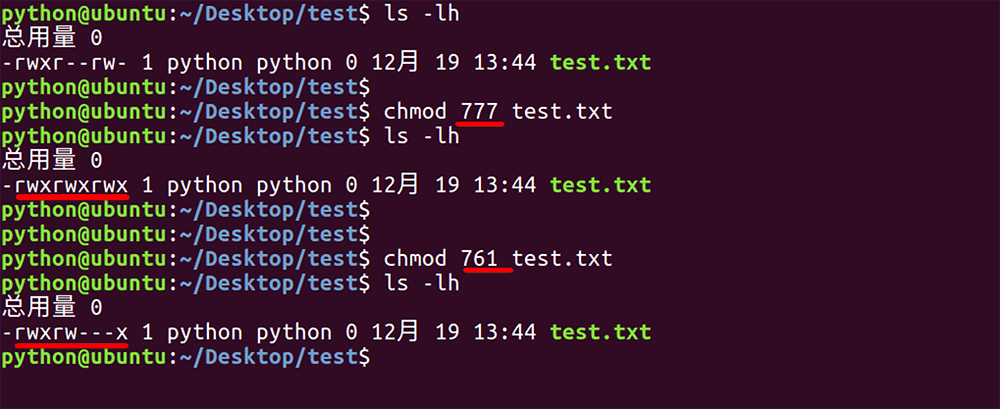
注意:如果想递归所有目录加上相同权限,需要加上参数“ -R ”。 如:chmod 777 test/ -R 递归 test 目录下所有文件加 777 权限
14. 切换到管理员账号
Ubuntu下切换到root的简单命令:
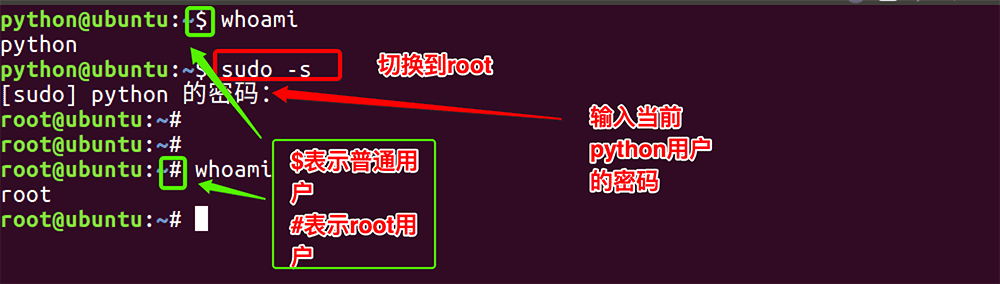
15. 设置用户密码:passwd
在Unix/Linux中,超级用户可以使用passwd命令为普通用户设置或修改用户密码。用户也可以直接使用该命令来修改自己的密码,而无需在命令后面使用用户名。
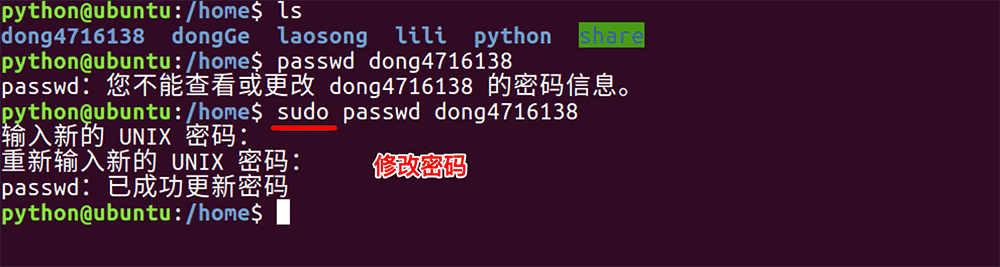
16. 退出登录账户: exit
如果是图形界面,退出当前终端;
如果是使用ssh远程登录,退出登陆账户;
如果是切换后的登陆用户,退出则返回上一个登陆账号。
17. 查看登录用户:who
who命令用于查看当前所有登录系统的用户信息。
常用选项:


18. 关机重启:reboot、shutdown、init
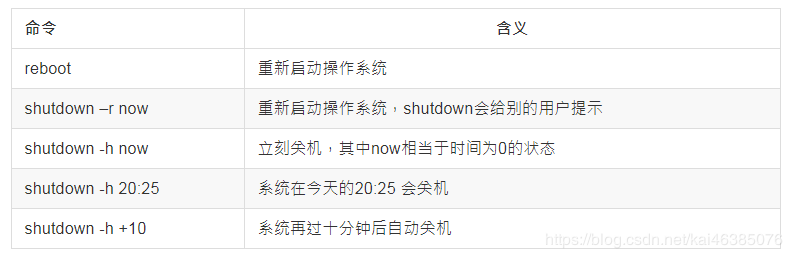
希望本文所述对大家Linux服务器维护有所帮助。
您可能感兴趣的文章:
加载全部内容